Баннер, или «шапка», – важный элемент оформления YouTube-канала. Это первое, что видит пользователь, открывая ваш блог – а на YouTube, как и везде, очень часто встречают по одежке. Так что над картинкой стоит основательно поработать.
Рассказываем, как сделать «шапку» для YouTube-канала: на что обратить внимание и какие сервисы использовать.
Технические требования к баннеру в 2021 году:
Во-первых, давайте разберемся с размером картинки, которую можно загрузить в качестве баннера на YouTube. Вот ограничения платформы:
? Рекомендованный размер картинки: 2560 х 1440 пикселей
? Минимальный размер: 2048 х 1152 пикселей
? Соотношение сторон 16:9
? Максимальный размер: 6 МБ
? Допустимые форматы: JPG, GIF (не анимированный), BMP, PNG
Важно учитывать не только общий размер картинки, но и размер области, на которой будет расположен текст и основные изображения. YouTube обрезает баннер на небольших устройствах: если близко к краю изображения есть какие-то надписи, на смартфоне их будет не видно.
Всю важную информацию нужно уместить в «безопасную область» в центре баннера:
? Для больших экранов (телевизоры, компьютеры) – 2560 х 423 пикселей
? Для планшетов – 1855 х 423 пикселей
? Для смартфонов – 1546 х 423 пикселей
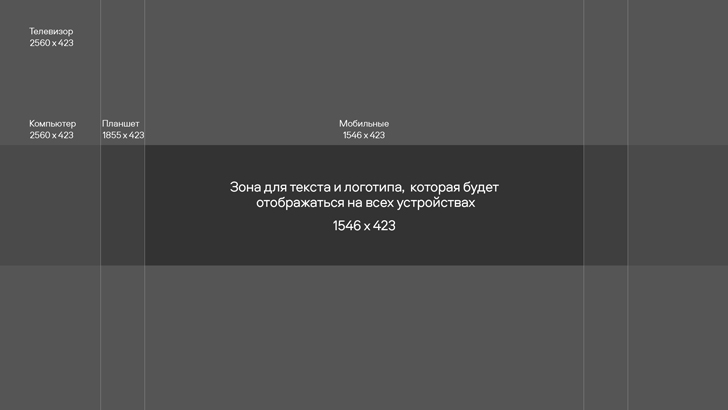
Ориентируйтесь на самую маленькую область «для смартфонов». Если все самое важное получится уместить в ней, то можно быть уверенными, что ваш баннер правильно отобразится на всех устройствах.
Идеи для баннеров YouTube-каналов
Баннеры каналов на YouTube бывают самыми разными. Помимо ограничений по размерам, никаких других регламентированных правил нет. Нет и рекомендаций по тому, что должно быть изображено в «шапке». Поэтому можно дать волю творчеству и оформлять так, как вам хочется.
Баннер можно сделать информативным и полезным – например, разметить на нем расписание публикаций новых видео. А можно сделать просто прикольную картинку, которая будет привлекать внимание пользователей. Оба варианта отличные.
Если вы пока не определились с тем, что вам нравится, вот несколько идей для вдохновения:
Персонализированная
Надежный способ – поместить в баннер фотографию автора канала. Этот вариант популярен среди многих топовых видеоблогеров и других знаменитостей. Если вы хотите прокачать личный бренд, возможно, вам стоит задуматься о таком формате баннера – так вы сфокусируете все внимание на себе.
Как видите, мы сами именно так и оформили «шапку» нашего канала. Артур – главный эксперт Влога Movavi, поэтому он смотрит на вас с баннера:
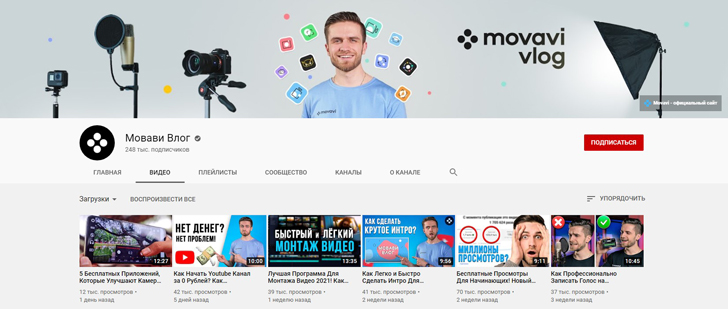
Минималистичная
Простой вариант – минималистичная обложка с простым фоном, без деталей и с большим логотипом посередине. Выглядит это часто стильно – не зря каналы Chanel, Louis Vuitton и Vogue оформлены именно в таком стиле.
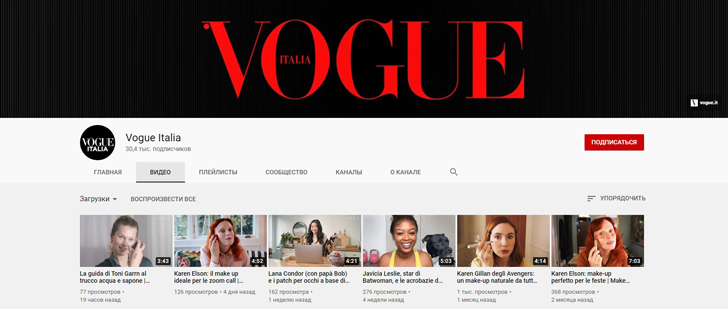
Сделать такую обложку несложно – особенно если у вас уже есть разработанный логотип и подобраны цвета, которые хорошо с ним сочетаются.
Тематическая картинка
Если минимализм – не про вас, то можно подобрать для баннера на YouTube тематическую картинку. Это хороший вариант для блогов о путешествиях, каналов художников и рукодельников. Попадая на такой канал, зритель сразу будет понимать, что ожидать от видео, которые на нем размещены.
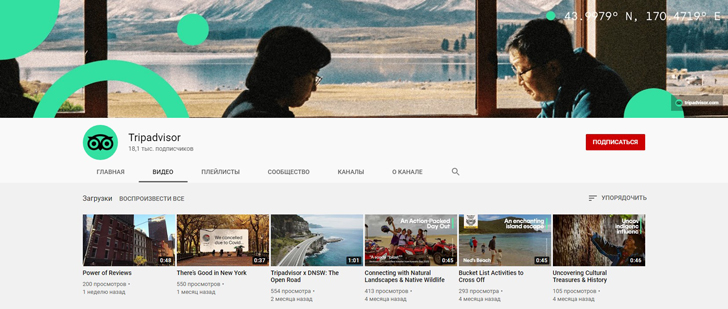
Коллаж
Если хороших картинок много, то можно сделать для баннера коллаж. Этот вариант часто встречается в блогах с обзорами фильмов и книг. Например, картинка с героями разных фильмов и сериалов сигнализирует о том, что на этом канале много разговаривают о кинематографе и максимально глубоко погружаются в эту тему:
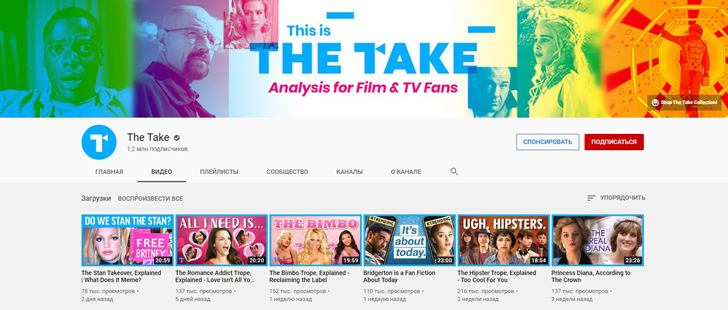
В коллаже можно собирать не только картинки. Авторы канала SkyEng, например, поместили в «шапку» фотографии всех ведущих, а также обозначили темы, которые в этом блоге часто обсуждают. Получилось, с одной стороны, забавно и ярко, а с другой – очень информативно.
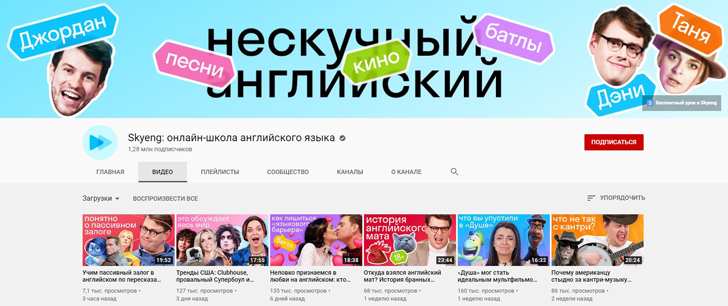
Арт
Еще один вариант для творческих людей – нарисованная обложка. Довольно частый выбор среди художников и графических дизайнеров, которым важно сразу показать свое творчество и привлечь еще больше единомышленников.
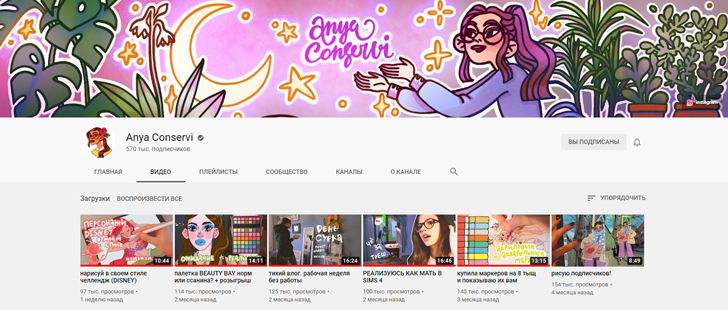
Впрочем, если ваш канал не связан с изобразительным искусством, сделать такую обложку все равно можно – выглядит стильно и запоминается.
Важный релиз
Некоторые блоги используют баннер канала в качестве бесплатной площадки для рекламы. Например, «Кинопоиск» и Netflix объявляют о премьерах в том числе и в «шапке» YouTube-канала.
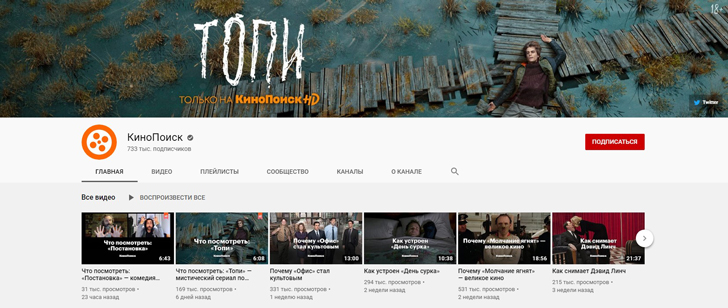
Часто к такому приему прибегают и YouTube-музыканты: «шапка» канала – отличное место, чтобы объявить о релизе новой песни. У этого способа есть один минус – картинку придется менять довольно часто. Не получится загрузить ее и забыть об этом на год-два.
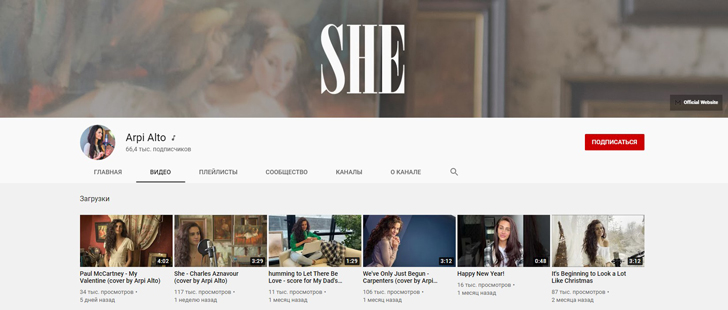
С расписанием
Некоторые блогеры указывают в «шапке» расписание выхода новых роликов на канале. Если вы планируете придерживаться четкого графика, возможно, об этом стоит сообщить подписчикам. Это может поспособствовать росту аудитории. Главное – выполнять обещания, размещенные на таком видном месте, и действительно публиковать видео согласно расписанию.
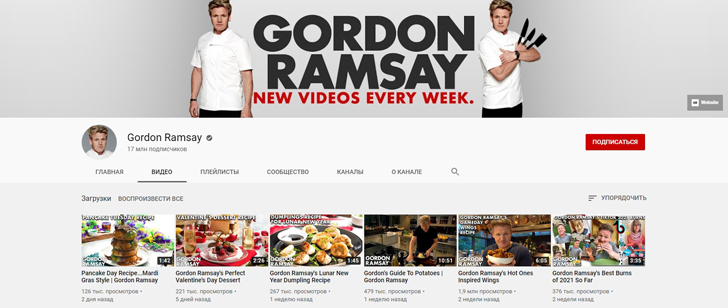
Где создать обложку для YouTube-канала
Для этого подойдет любой графический редактор, который позволяет накладывать одно изображение на другое. Можно также использовать онлайн-приложения. Подобрали для вас несколько проверенных вариантов:
Десктопные программы
Picverse
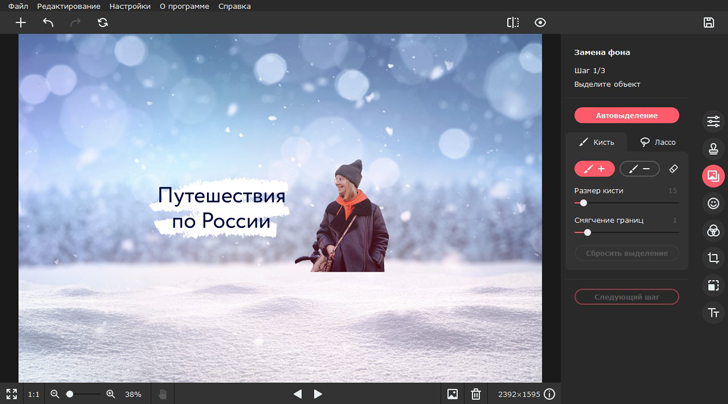
Фоторедактор Picverse – удобное приложение для тех, кто не занимается созданием картинок и дизайна профессионально. В Picverse будет легко сделать баннер для канала самому, даже если вы никогда ничем подобным не занимались.
Для создания «шапки» можно использовать инструмент удаления фона. Допустим, если вы хотите поместить на изображение свою фотографию, то вырезать силуэт и заменить фон получится всего за пару кликов.
Попробовать Picverse для Windows
Попробовать Picverse для Mac
Adobe Photoshop
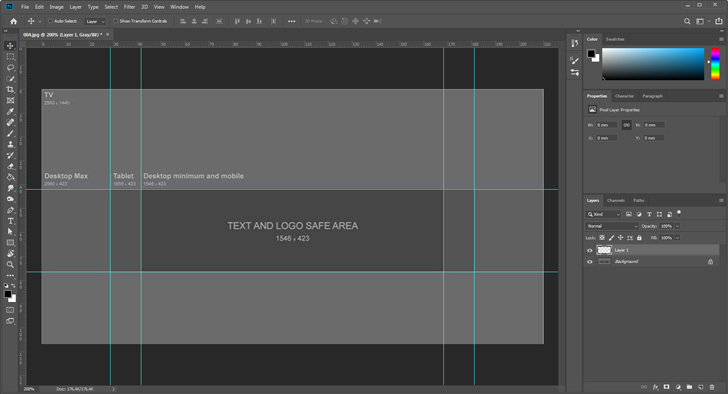
Если вы задумали баннер посложнее, то советуем использовать Photoshop. Здесь есть все инструменты для того, чтобы создать красивый коллаж, заменить фон на фотографии, наложить эффекты на изображение. Можно даже сделать обложку с эффектом 3D. Единственный минус – программа достаточно сложная. Если вы никогда раньше ей не пользовались, освоение займет много времени. Кроме того, как и все программы от Adobe, Photoshop достаточно дорогой: подписка стоит около 600 рублей в месяц.
Онлайн-сервисы
Canva
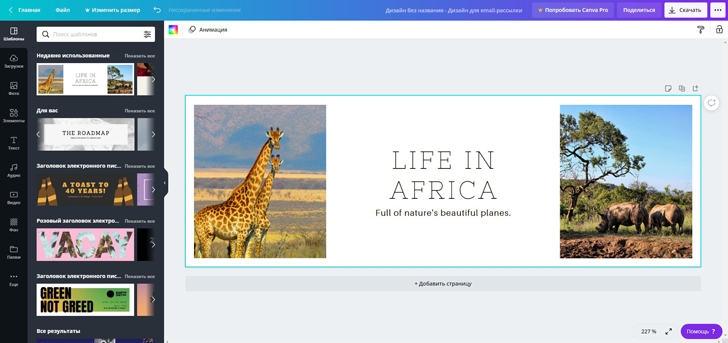
Canva – удобное браузерное приложение для создания картинок, макетов и баннеров. Мы часто советуем ее в случае, когда нужно быстро создать иллюстрацию для социальных сетей, анимированный коллаж или игровую Story.
Canva предлагает пользователям огромный выбор шаблонов на любой вкус и случай. Здесь есть и специальный раздел с картинками для оформления YouTube-канала. Это удобно, если у вас нет готовых изображений для фона «шапки». Можно выбрать один из предложенных вариантов или загрузить собственные картинки.
Crello
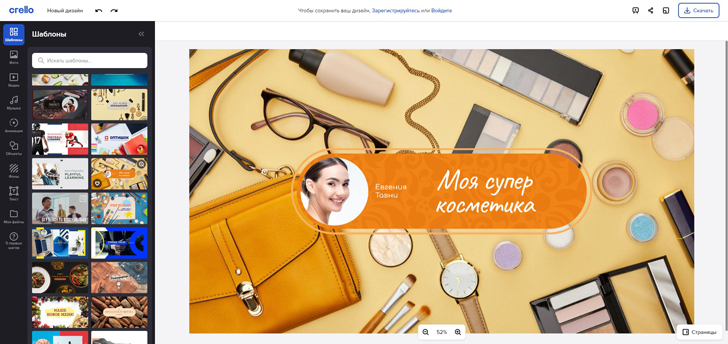
Еще один хороший сервис, который не нужно скачивать на ПК, – это Crello. Здесь тоже есть большая библиотека шаблонов, созданных специально для оформления канала на YouTube. Кроме того, к Crello подключен большой медиасток. Если не хотите размещать собственное фото на баннере, можете найти подходящее стоковое изображение.
Мобильные приложения
Canva
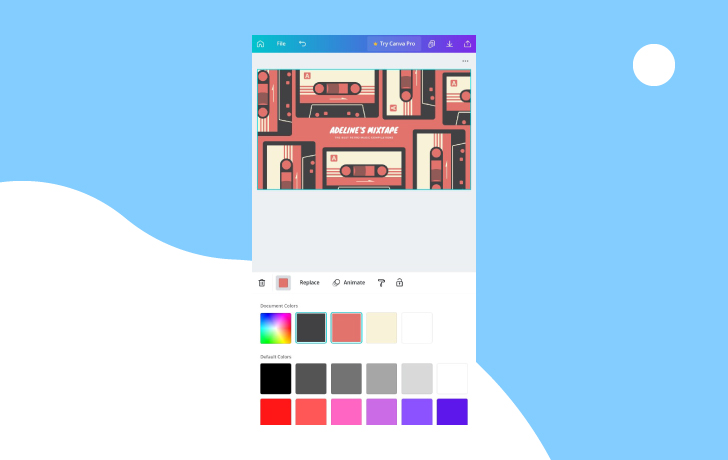
Если баннер нужен срочно, а компьютер не под рукой, можно создать подходящую картинку даже на смартфоне. В этом поможет мобильное приложение вышеупомянутого сервиса Canva. Здесь получится создать, например, простенький коллаж или минималистичную обложку с логотипом. Есть приложение для iPhone и телефонов на базе Android.
Pixellab
![]()
Еще одно отличное приложение – Pixellab. Это полноценный мобильный фоторедактор, в котором любой сможет собрать коллаж и наложить на изображение красивый текст. Скачивайте приложение на iPhone и телефоны Android.
Как установить «шапку» YouTube-канала?
Итак, изображение баннера готово. Осталось правильно его разместить. Это делается всего в шесть шагов:
1. Авторизуйтесь и перейдите на страницу своего канала
2. Нажмите Настроить вид канала
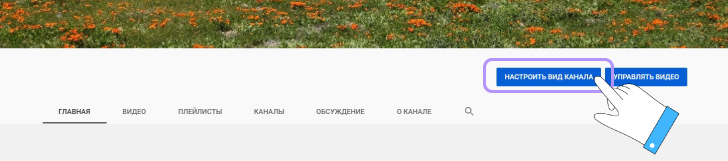
3. В верхнем меню выберите вкладку Брендинг
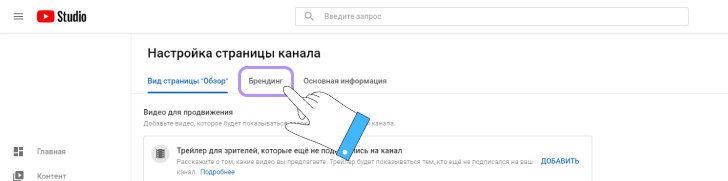
4. Перейдите в раздел Изображение баннера и кликните Изменить
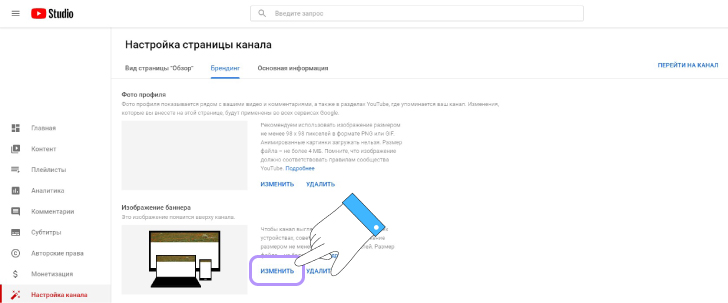
5. В открывшемся окне выберите нужный файл и откройте его
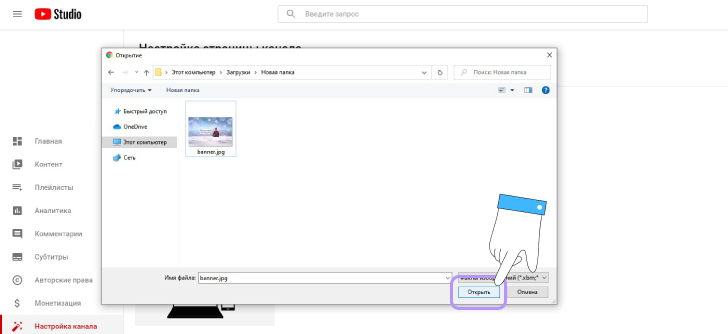
6. Подстройте баннер под шаблон YouTube и нажмите Готово.

6. Нажмите Опубликовать.
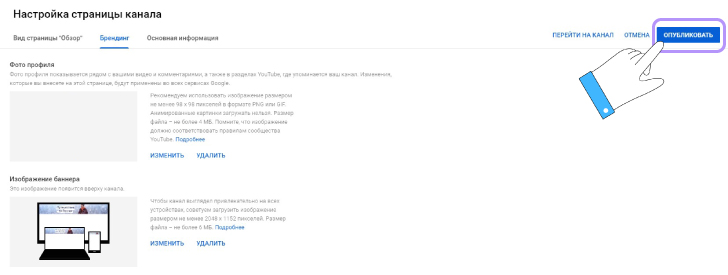
Готово! Теперь осталось убедиться, что баннер корректно отображается на разных устройствах – как минимум, проверьте на телефоне и на компьютере.
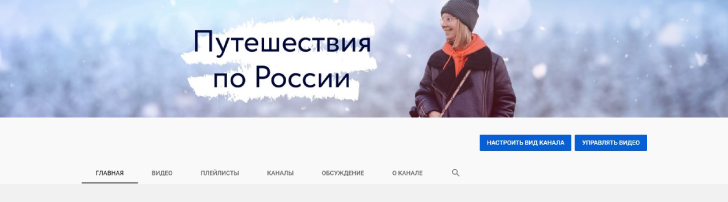
Как сделать «шапку» для канала: советы
Мы разобрались со всеми основными моментами создания баннера на YouTube. Напоследок – дадим вам несколько советов по оформлению.
1. Используйте единый стиль на канале
Любой маркетолог подтвердит: выдерживать стилистику бренда важно и нужно. Если ваш канал оформлен в едином стиле, зрители со временем начнут ассоциировать с вами определенные цвета и изображения, станут чаще о вас вспоминать – и это положительно скажется на росте блога.
Советуем создавать баннеры, логотипы и даже обложки для видео в одном и том же стиле. Так вы повысите узнаваемость канала, да и просто сделаете его более «причесанным» и привлекательным.
2. Используйте изображение высокого качества
Это может звучать очевидно, но все же: позаботьтесь о том, чтобы изображение, которое вы загружаете для «шапки» на канал, было хорошего качества. Это касается не только самого баннера, но и элементов, которые вы на нем размещаете. Фотография ведущего канала должна быть профессиональной, хорошо освещенной. Дополнительные иконки и изображения – четкими и яркими.
Пиксельная и размытая картинка оттолкнет пользователей и отобьет у них всякое желание смотреть видео канала. В конце концов, если автор блога не позаботился об одном баннере, то какими будут его видео?
3. Разместите на баннере ссылки на сайт и соцсети
Если вам нужно привлечь дополнительное внимание к своим социальным сетям, разместите кликабельные иконки на них в «шапке».
- перейдите на страницу своего канала и нажмите Настроить вид канала
- наведите курсор на баннер, нажмите на иконку с изображением карандаша в правом верхнем углу
- нажмите Изменить ссылки
- в настройках ссылок проставьте нужные соцсети
- нажмите Готово.
4. Добавьте call to action
О том, что на ваш канал можно было бы и подписаться, можно напомнить прямо в баннере. Особенно актуально это для авторов, чьи видео смотрят много людей, не подписанных на блог.
Кроме того, на баннере можно нарисовать стрелки, указывающие на ваши соцсети, или позвать пользователей на свой сайт.
5. Но не перегружайте баннер текстом и деталями
Мы уже обозначили много вариантов того, что можно добавить в «шапку» канала: логотип, call to action, фотографию, стрелки, иконки и так далее. Но если вы бездумно поместите все это на одну картинку, она получится перегруженной и сложной для восприятия.
Поэтому советуем выбрать только самые важные лично для вас элементы. Сфокусируйтесь на своих целях. Хотите сконцентрировать внимание зрителя на вашей фотографии? Тогда, вероятно, придется пожертвовать призывами подписаться на канал и заглянуть социальные сети. Нужно разместить расписание выходов новых роликов? В таком случае лучше избежать дополнительных мелких деталей.
Если вы видите, что картинка все равно получается перегруженной, попробуйте заменить фон на более нейтральный и попробовать другие шрифты для надписей.
6. Используйте проверенные медиастоки
Бесплатные медиастоки помогут сэкономить вам время и нервы. Картинки оттуда можно использовать в качестве фона для «шапки». Вот несколько проверенных вариантов с большим выбором:
? Pexels – удобный сток с тематическими подборками изображений.
? Pixabay – больше миллиона бесплатных изображений, которые можно свободно редактировать и использовать в коммерческих целях.
? Unsplash – выбор здесь чуть меньше, зато высокая концентрация качественных изображений.
Хотите больше вариантов? Ищите их в нашей статье про бесплатные фотостоки – там мы подобрали 25 проверенных сайтов.
7. Следите за композицией и сочетаемостью цветов
Чтобы сделать картинку приятной глазу, используйте правило третей или симметричную композицию.
И старайтесь подбирать цвета, которые хорошо смотрятся рядом друг с другом – о цветовых схемах можно подробнее прочитать в нашей статье о цветовом круге Иттена. Новичкам советуем пользоваться комплементарной и аналоговой цветовыми схемами – это беспроигрышные варианты, с которыми легко работать.
8. Ищите вдохновение на чужих каналах
Если вы так и не придумали, какую обложку вы хотите создать для своего канала, пройдитесь по блогам ваших любимых ютуберов – может быть, там найдутся вдохновляющие примеры. Причем можно смотреть не только на YouTube – загляните на страницы брендов или полистайте Pinterest.
9. Если у вас мало времени, отдайте создание шапки на аутсорс
Нет желания создавать баннер самостоятельно и корпеть над дизайном? Вы можете оставить это дело «на потом», и тогда главная страница вашего канала будет выглядеть вот так:
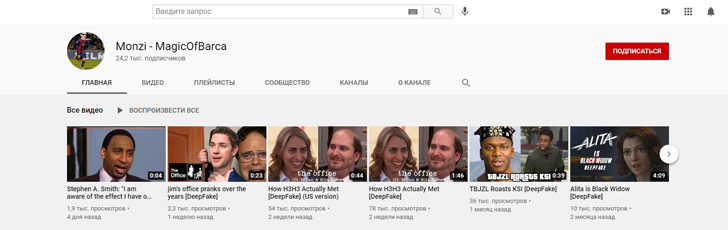
Не очень привлекательно, правда? Если вы не готовы сами этим заниматься, советуем найти специалиста извне, который быстро оформит вам красивую «шапку». Если у вас есть среди друзей графические дизайнеры – то проблема решена! А если нет – советуем присмотреться к аутсорсинг платформам. Вот несколько вариантов:
? Fiverr
? 99designs
? DesignCrowd
Все эти сервисы англоязычные, но довольно популярные среди фрилансеров со всего мира. Так что высок шанс найти подходящего человека, с которым получится объясниться на русском языке.
10. Не ждите, что баннер принесет миллионы подписчиков
И последний совет: не возлагайте на баннер слишком много надежд. Главное на канале – ваши видео. Они должны быть высокого качества и с интересным контентом. Все остальное – оптимизация канала, его оформление, подбор подходящих заголовков и создание красивых обложек – это дополнительные инструменты, которые помогут вам быстрее набрать подписчиков и стать знаменитым в интернете.
Вот и все! Мы рассказали вам все, что знали о том, как сделать «шапку» для канала. Надеемся, наши советы помогут вам создать крутой баннер для вашего блога. Удачи 😉
Оформляйте канал на ютуб красиво и правильно. Сегодня поговорим о том, как установить основной элемент главной страницы – шапку профиля….
Что это ?
Шапка, она же header или обложка – это большой баннер, который отображается при переходе на главную страницу канала.
⇓ Пример ⇓

Представьте: при просмотре вашего ролика пользователь заинтересовался источником и решил зайти на ютуб канал. Первой он увидит шапку, которая и расскажет все о вас. И если вы забыли об этой важной детали, самое время узнать, как загрузить обложку.
А вдруг она подтолкнет зрителя добавить канал в подписки ютуба? 
P>S – Мы также покажем вам скрытый способ как поставить Баннер на телефоне
Загрузить и вставить – Инстуркция
Перед тем, как поставить шапку на ютуб, необходимо зайти на сайт с ПК. С помощью мобильной версии с телефона это сделать нельзя (правда есть одна хитрость на андроид, к этому еще вернемся).
1. Откройте главную страницу канала (нажмите на аватарку справа вверху и выберите «Мой канал»).

2. Теперь нажмите синюю кнопку «Настроить вид».

3. Откроется новая страница StudioYoutube.
4. Перейдите к закладке «Брендинг».
5. Напротив блока «Изображение баннера» кликните «Загрузить».

6. Откроется окно проводника на устройстве, найдите нужный файл и нажмите «Открыть».
7. Перед тем, как вставить шапку на ютуб, вы можете предварительно настроить изображение. Оно будет разделено на области, которые видно с разных устройств. Потяните мышью за углы картинки, чтобы изменить видимый фрагмент.
8. Если результат вас устроил, можно нажимать «Готово», если вы передумали добавлять шапочку – жмем «Удалить». Хотите другое фото – нажмите «Изменить» и повторите всю процедуру сначала.
9. Теперь в блоке «Изображение баннера» видно, как выглядит новая обложка с экрана ПК.
Нажмите «Опубликовать».
Как сделать  Отличную Шапку ??? – Читайте в это статье
Отличную Шапку ??? – Читайте в это статье
Через смартфон Андроид и Айфон
Мобильная версия не имеет всех функций для полноценного управления дизайном канала !!!
Но, если под рукой только смартфон, а обложку менять нужно срочно, для андроида точно Есть рабочий способ 
Рассмотрим, как поставить шапку на ютуб через телефон на примере андроид приложения гугл хром:
- Откройте в браузере сайт m.youtube.com.
- Возможно, ваш телефон автоматически откроет мобильное приложение. Если это происходит, скопируйте из приложения ссылку на любое видео и вставьте в адресную строку браузера, теперь должно открыться. Если и это не помогло, откройте меню настроек, в разделе приложений найдите браузер и сбросьте настройки по умолчанию.
- Теперь, находясь на странице ютуба в браузере, нажмите на три точки сверху и в выпадающем меню поставьте галочку «Версия для ПК» или же “Полная версия”(смотря что будет)

⇓⇓⇓

Если вылетает обратно в приложения ???
Внимание – если после нажатия “полная версия” у вас вылетает приложение вместо браузера,тогда вам следует зажать кнопку полной версии на 2 секунды,после чего нажать – “открыть в новой вкладке”

Теперь перейдите в ту самую новую вкладку которая открылась в браузере – Готово 🙂
Результат ⇓

- Далее можно следовать стандартной инструкции: жмем на аватарку, переходим в «Мой канал».
- Нажмите кнопку «Настроить вид», теперь, скорее всего, вам предложат перейти на ютуб студио (установить из плей маркета). Этого делать не нужно, так как даже в 2021 году в нем нельзя сделать практически ничего, даже поставить шапку. Нажимаем почти незаметную надпись «Продолжить на сайте».
- Откройте закладку «Брендинг».
- В блоке «Изображение баннера» нажимаем «Загрузить», если обложки еще нет, или «Изменить», если хотим перемен.
- Откроется диспетчер файлов, нужно найти картинку и нажать «Готово».
- На этапе корректировки расположения фото могут возникнуть проблемы. Не на всех устройствах срабатывают флажки для изменения видимой области картинки. В таком случае нужно предварительно обрезать картинку в редакторе.
- Нажмите «Опубликовать».
Требования к фото и советы по выбору
Для обложки необходимо подбирать фото со следующими характеристиками:
- минимальное разрешение 1024*576 (картинка меньшего размера просто не загрузится);
- рекомендуется 2560*1440;
- максимальное разрешение не ограничено, но объем файла не должен превышать 6 Мб;,
- оптимально брать png, но jpeg и pdf тоже подойдут.

Выбирая фото, помимо хорошего качества, обращайте внимание на компоновку. При загрузке в видимую область попадает не все:
- в телевизорах видна практически вся картинка 2560*1440, в пропорции 16:9;
- на ПК – только горизонтальная область в 1/3 от общей высоты,
- на смартфонах видно только прямоугольник посередине размером 1235*338 пикс. Вот в этой самой серединке и должна оказаться главная смысловая часть фото.
Поэтому обязательно проверяйте, как будет смотреться будущая шапка, и при необходимости обрезайте фото в соответствии с рекомендуемым размером.
Интересно:  в зависимости от цветовой гаммы шапки в мобильном приложении автоматически поменяется цвет основного фона. Например, мы поставили обложку с изображением ягод. Фон стал розовым)))
в зависимости от цветовой гаммы шапки в мобильном приложении автоматически поменяется цвет основного фона. Например, мы поставили обложку с изображением ягод. Фон стал розовым))) 
Современный смартфон зачастую становится равноценной заменой персональному компьютеру в выполнении ежедневных операций. Блогеры с помощью мобильника ведут канал, монтируя сюжеты, создавая шапки и интро. Естественно, ПК в таких вопросах удобен, отличается наличием многочисленных функциональных возможностей, но он не всегда оказывается под рукой. Предлагаем разобраться вместе, как сделать шапку для канала YouTube на телефоне.
Содержание
- Подходящие программы
- Создаем шапку для видеоканала
- Несколько полезных советов
- Заключение
Подходящие программы
Разбираться в вопросе начнем с того, какими программами для этого лучше всего воспользоваться, чтобы оформить любую фотографию, создать коллаж, сделать эффекты.
Чтобы добавить или поменять шапку канала на YouTube на телефоне, рекомендуется воспользоваться Abode Photoshop Touch, являющимся крутой аналогичной версией фотошопа для телефонов Андроид.

Софт отлично работает со слоями и шаблонными заготовками, есть возможность создания прозрачного фона, что прекрасно подходит для оформления шапки видеоканала либо страницы в социальной сети.
Под вторым номером рекомендаций идет утилита PixelLab, помогающая красиво оформлять надписи и текстовые части. Ее предпочитают из-за наличия многочисленных опций, обеспечивающих создание объемных текстов в 3D, добавление теней, заливку градиента или цвета. Текст после подобной обработки возможно развернуть в пространстве, дополнить тиснением, внутренними или внешними тенями.
Программа функционирует не только с текстами, с ее помощью картинки дополняются наклейками и стикерами, открываются возможности для загрузки своих изображений или организации их поиска в интернете.
В оснащении софта имеется около ста различных шрифтов. Особо придирчивые скачают необходимый шрифт из интернета, чтобы с его помощью создать уникальное изображение.
Потребуется еще и третий элемент – шаблонная заготовка для шапки. Необходимо помнить, что требования к ним могут меняться, так что актуальные версии ищите в Гугл или Яндекс, вводя в поисковую систему соответствующий запросу ключевик.
Создаем шапку для видеоканала
Начинам разбираться, как сделать шапку для ютуба на телефоне. Способ простой, для его выполнения рекомендуется использовать сервис Canva. Алгоритм действий, как сделать шапку на телефоне для YouTube, выглядит следующим образом:
- открываем любой браузер, по специальной ссылке https://www.canva.com/ru_ru/sozdat/banner/youtube/ выполняем переход;
- появляется страничка сервиса онлайн Canva;
- пролистываем ее вниз, находим клавишу голубого цвета «создать баннер», жмем на нее;
- программа обратится к вам с просьбой о прохождении процедуры регистрации. Необходимо указать адрес своей электронной почты, либо выполнить вход через гугловский или фэйсбуковский аккаунт;
- откроется онлайн-редактор, в поисковой строчке шаблонов выбираем раздел «оформление видеоканала»;
- сервис предложит к вашим услугам многочисленные подготовленные макеты на бесплатной основе, раздел с которыми находится в пункте «шаблоны» в главном меню снизу. Пользователю останется пролистать образцы и подобрать наиболее понравившийся;
- продолжаем разбираться, как изменить шапку на ютубе с телефона, изменяем выбранный шаблон, для чего задействуем клавишу «редактировать»;
- чтобы настроить размер, нажимаем элементы. Кроме того, меняем шрифт, ориентацию, оттенок названия;
- если нажмете кнопку с изображением знака «+», откроется список расширенных опций и инструментов для редактирования шаблонов. Здесь имеется возможность для выбора нового текста, добавления своих картинок, иллюстраций и наклеек;
- как только получится вставить фото и сменить заголовок, баннер шапки сохраняется автоматически и остается на мобильном телефоне в оптимальном формате и размерах. Для этого необходимо нажать кнопку «скачивание».
Несколько полезных советов
До того, как поменять шапку на ютубе через телефон, изучите приведенные ниже рекомендации.
Если решаете, как поставить шапку на ютуб с телефона, не забывайте о зоне, которая не поддается обрезке ни одним экраном. К ней относится центральная часть макета размером 1 546 на 423 px. Все, что считаете наиболее важным, размещаете именно здесь, ровно и симметрично.
Макет выполняем в максимально большом разрешении – 2 560 на 1 440 px. Если в своих действиях, как установить шапку на YouTube с телефона, вы воспользуетесь именно таким приемом, она отобразится в хорошем качестве на любом экране.
Не используйте небольшие элементы, мелкие детали и не слишком крупный шрифт, потому что с телефона прочитать это будет практически невозможно.
Перед тем, как загрузить шапку на ютуб через телефон, разместите на ней номер своего контактного телефона, адрес электронной почты, ссылку на аккаунт в соцсетях.
Если есть логотип, его рекомендуется поставить на шапку. В противном случае, используйте свою фотографию.
В шапке следует прописать торговое предложение, которое должно отличаться краткостью и уникальностью, привлекать внимание и вынуждать к конкретным действиям.
К примеру, вы прописали профиль и тему блога. Зритель, выполнивший переход на ваш канал, сразу понимает, окажется ли размещенный здесь контент ему полезен. Если вы решили использовать собственный бренд, разместите фотографию и подпишите в соцсетях аккаунты.
Профильная шапка должна не только заявлять о тематической направленности видеоканала, но и создавать восприятие позитивного характера.
Заключение
Теперь вы знаете, как сделать шапку на ютуб через телефон. Используя приведенную выше инструкцию, пользователь справится с таким заданием без посторонней помощи. Учитывая возможности современных мобильных устройств, можно быстро создать шапку для своего видеоканала, привлекающую зрителей к блогу.

Под редакцией
14 Декабря 2020
«Шапка» на собственном канале YouTube – это важнейший элемент визуального оформления. Она должна привлекать пользователей задержаться на вашем канале, быть приятной глазу и дополнять стилистику и тему канала. Но как сделать шапку для YouTube канала интересной?
Нельзя использовать любую фотографию, найденную в Интернете. Оригинальные шапки, сконструированные специально под канал, повышают лояльность к нему гораздо сильнее, чем баннеры, взятые из поисковых запросов (которые наверняка уже используются у других пользователей).
Конечно, можно заказать готовый проект у профессиональных дизайнеров, но ничто не мешает вам попробовать собственные силы и начать создание интересного и красивого баннера с помощью специальных сервисов.
Как сделать шапку для канала YouTube привлекательной
К важными составляющим баннера канала относятся фон, наполнение и логотип.
Многие начинающие блогеры и бизнесмены, продвигающие товары онлайн через видеохостинг YouTube, не придают большого значения фону. Но это – большая ошибка, так как фон играет большую роль в привлечении аудитории:
- выделяет канал среди десятков конкурентов;
- запоминается людям, что увеличивает шанс повторного захода;
- создает приятный визуальный эффект – отталкивающие или слишком резкие фоны уменьшат время пребывания на странице профиля;
- задают определенную тематику или специфику проекта, чтобы пользователь мог интуитивно понять, что ему сейчас покажут.
Выбирая картинку для фона, важно помнить, что нужно изображение высокого качества, которое не будет «резать глаз» или навевать мрачную атмосферу (если это не оправдано спецификой канала).
Важно! Если картинку для фона баннера вы выбираете через поисковые системы, обратите внимание на разрешение. Идеальное соотношение – 2560 х 1440 пикселей. Почему именно такие цифры? Изображения с длиной 2560 и шириной 1440 идеально вписываются в шапку YouTube. Больший размер допустим, а вот с меньшим будут проблемы (так как уменьшить картинку без потери качества гораздо проще, чем увеличить).
Наполнение включает в себя различные элементы – название, слоган, дополнительный текст, картинки и иное декоративное оформление. Его главная функция – привлечь оригинальным контентом. В остальном наполнение зависит исключительно от дизайнерского видения проекта, фантазии и темы.
Последний компонент привлечения людей на канал – логотип. Для блогеров можно использовать отличительную картинку или фотографию, а компаниям и бизнесменам лучше вставлять в шапку свой фирменный логотип бренда. По сути так будет работать двусторонняя реклама:
- люди, знающие компанию, увидят логотип и останутся на канале, что повысит просмотры;
- люди, не знающие компанию, смотрят видео и запоминают бренд, что повышает лояльность и узнаваемость самой компании.
Где же можно найти подходящий баннер?
Сервисы для создания «шапок»
Рассмотрим 10 популярных Интернет-сервисов и программ, с помощью которых вы сможете найти и создать идеальный баннер для своего канала на YouTube.
BeFunky
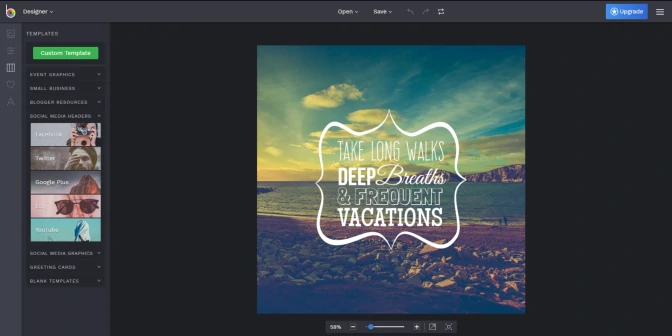
Сайт для создания авторских визуальных материалов BeFunky является одним из самых популярных, особенно у европейских и американских пользователей. Благодаря огромному выбору блоков и стоковых фотографий, любой дизайнер без опыта может придумать интересный баннер с надписью.
Главным преимуществом сервиса называют простой и понятный интерфейс, даже новичок легко в нем разберется. Единственный недостаток – долгая выгрузка и загрузка «тяжелых» фотографий, например размером более 2048х1152.
Picmonkey
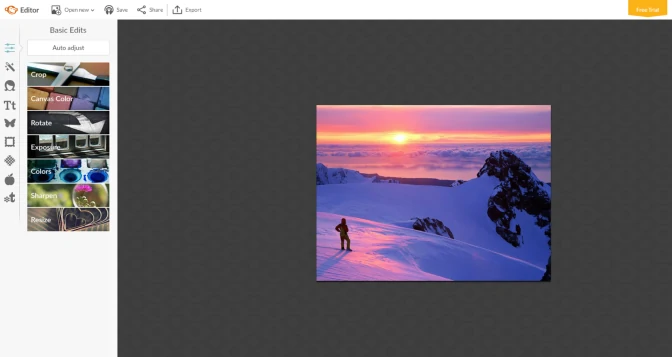
Ресурс создан для быстрой работы – готовые баннеры, обложки, фоны и элементы максимально сократят время, потраченное на изготовление шапки. По желанию сверху можно добавить текст и изменить его стиль. Дополнительный бонус – наличие уже готовых шапок на каналы YouTube и достаточно гибкая настройка текста. Пользоваться приложением можно бесплатно, но для применения расширенных функций придется купить платный аккаунт.
Photovisi
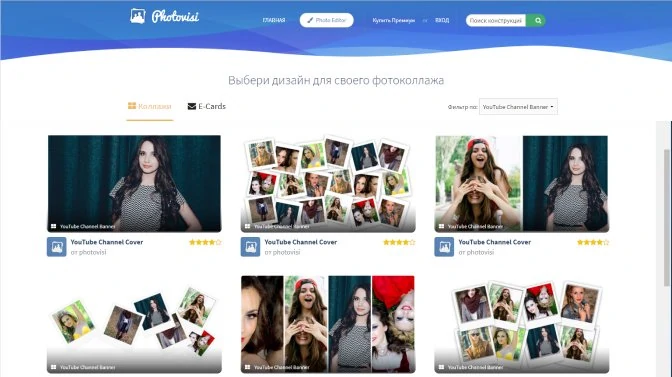
Photovisi очень популярен среди «ютуберов», которые имеют игровой канал, в том числе, у стримеров и геймеров. Отсутствие шаблонов Photovisi полностью компенсирует большим количеством возможностей по редактированию проекта.
Сервис рассчитан в первую очередь на фотографии – он даже подгоняет сложные коллажи сразу под необходимый размер для YouTube. Однако для тех, кому не нужны фотографии в шапке канала, Photovisi не сможет предложить широкий функционал.
iPiccy
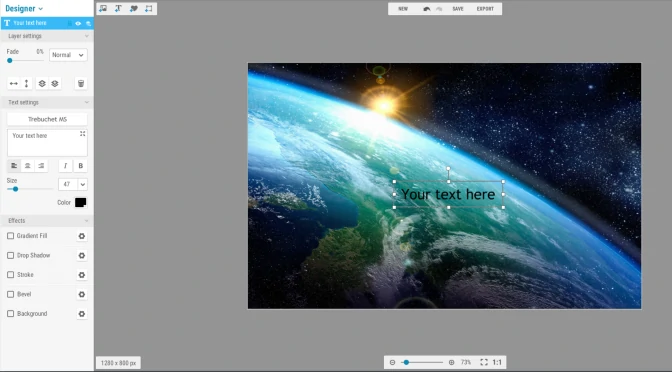
Если вы не доверяете стокам, а предпочитаете искать картинку для баннера в Интернете или самостоятельно создавать ее в фотошопе, то iPiccy отлично подойдет для таких целей. Он позволяет автоматически подгонять размер фотографии под баннер для YouTube и под иконку, а также добавлять различные текстовые эффекты. Из минусов – отсутствие собственных шаблонов и элементов для шапки.
FotoJet
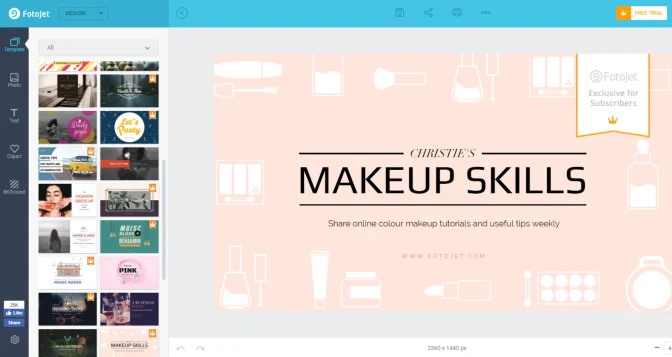
Большой сток с собственными бэкграундами, шрифтами и элементами, большинством из которых можно пользоваться бесплатно. Отличительная особенность Fotojet – очень яркие и эмоциональные изображения для фона, которые отлично подойдут каналам, связанным со свадьбой, праздниками и путешествиями. Но Fotojet ставит на свои картинки водные знаки, если их отсутствие важно для вас, лучше присмотреться к другим сервисам.
Canva
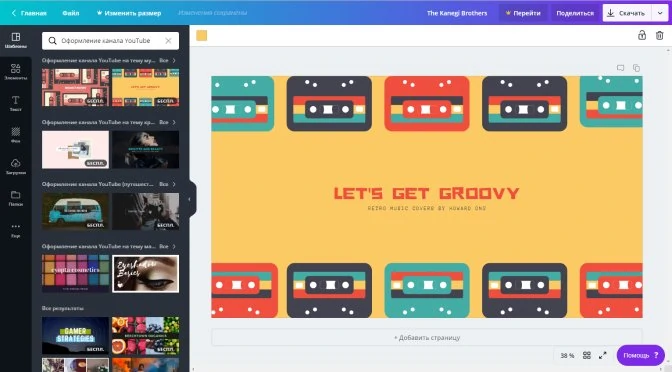
Canva – еще один популярнейший редактор, который поддерживает в том числе кириллические шрифты. У Canva легкий и интуитивно понятный интерфейс, для работы с ним не нужно знать ничего о веб-дизайне. Минус – ограничение бесплатного контента, многие высококачественные картинки и элементы графики стоят 1 доллар.
Fotor
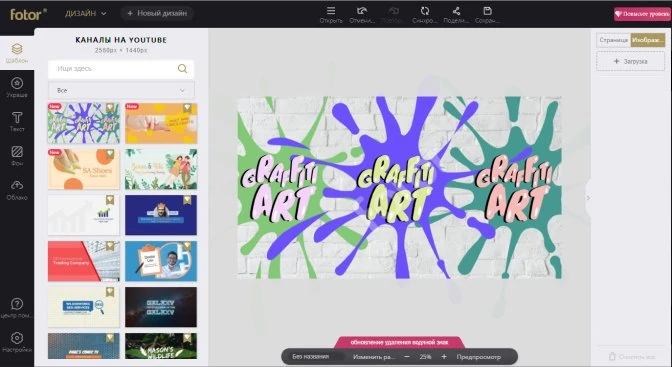
Более серьезный и мощный редактор, с которым любят работать профессионалы. Помимо самих стоковых файлов, программа имеет огромный функционал по их изменению. Иными словами, вы сможете создать все, на что хватит фантазии и умения. Но для новичков большинство функций покажутся слишком сложными. С другой стороны, с помощью Fotor можно создать красивый рисованный баннер.
Creatopy
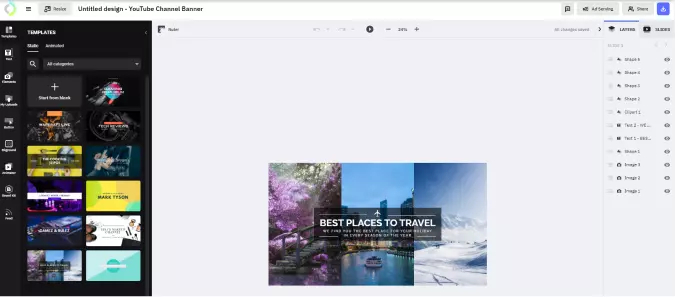
Creatopy – это инструмент, в первую очередь, для работы с баннерами. Причем он не ограничивается интеграцией с YouTube, вы можете создать идеальный бэкграунд для других социальных сетей. Creatopy имеет мощный редактор, который радует опытных пользователей, но может вызвать трудности у начинающих дизайнеров.
Snappa
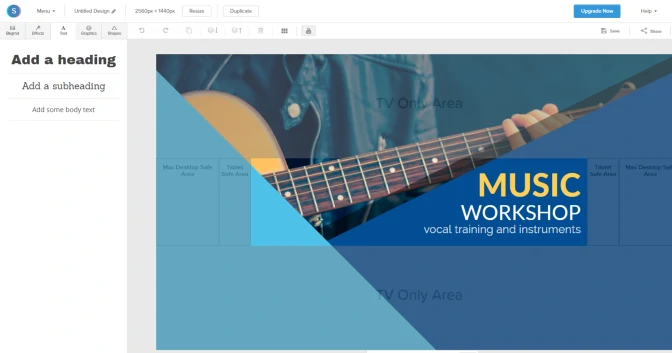
Очень простой и понятный редактор для создания несложной шапки вашего канала. В нем есть огромное количество бесплатных фотографий для фона и редактор с ограниченными функциями. Профессиональные дизайнеры недооценивают Snappa из-за отсутствия некоторых важных опций, однако для новичка сложно найти сервис проще.
Movavi Фоторедактор
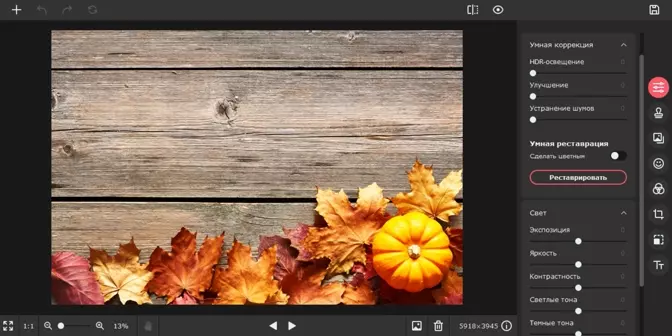
В отличие от упомянутых выше сервисов, Movavi Фоторедактор может работать без интернет-подключения. С помощью этой программы вы можете создать баннер в любом месте, имея лишь доступ к компьютеру или ноутбуку. В функционал программы входит большое количество инструментов для редактирования фотографий, создания эффектов и многого другого.
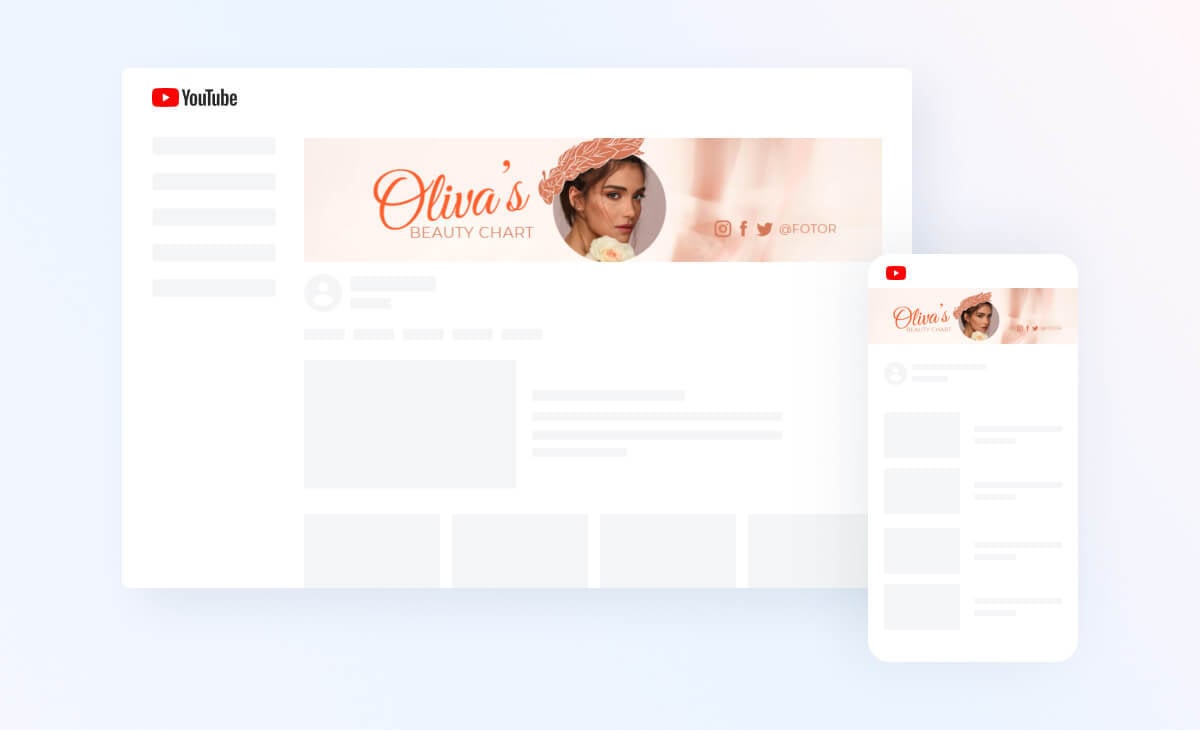
Все шаблоны, предоставляемые онлайн-конструктором шапки для ютуба от Fotor, имеют стандартные размеры шапок для ютуба, а именно 2560 x 1440 пикселей. Размеры баннера не нужно настраивать. Просто выберите макет «Шапка для канала на ютубе» и начните свой дизайн. Все полученные Вами шапки для ютуба идеального размера, и их можно сразу использовать на Вашем канале.
Создать шапку для ютуба прямо сейчас
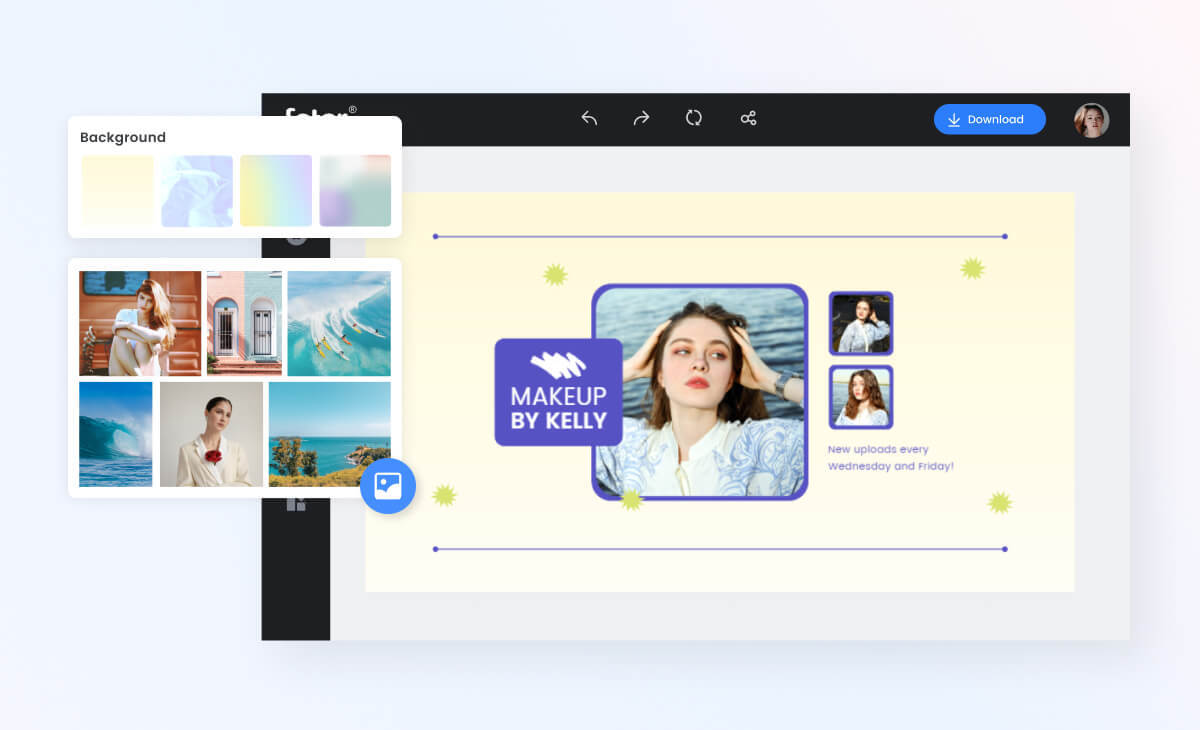
Красивые фоны всегда сделают Вашу шапку для ютуба более привлекательной. Конструктор шапки для ютуба от Fotor предлагает разнообразие фоновых цветов. Этого недостаточно? Вы также можете подбирать цвета в палитре самостоятельно. Кроме того, есть тонны фоновых изображений различных цветов и с различными узорами на Ваш выбор. Просмотрите наш центр фонов, и Вы найдете фон шапки для ютуба, который идеально подойдет для Вашего канала.
Создать шапку для ютуба прямо сейчас
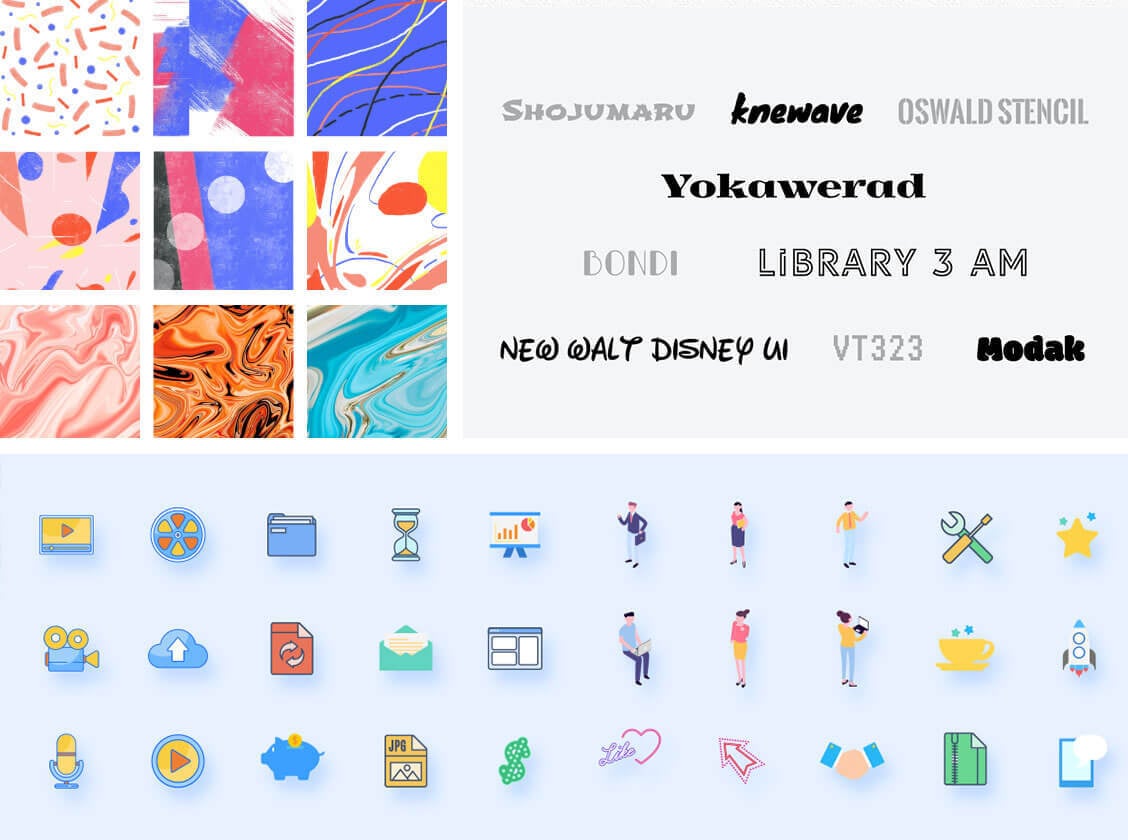
С нашими многочисленными графическими элементами и простыми в использовании инструментами дизайна Вы можете легко настраивать Вашу шапку для ютуба. Выберите понравившийся шаблон шапки для ютуба, настройте его, добавив стикеры и значки, заменив изображения и текст, настроив шрифты и макет. Все операции можно выполнять перетаскиванием. Нет инструмента для дизайна проще, чем Fotor!
Создать шапку для ютуба прямо сейчас
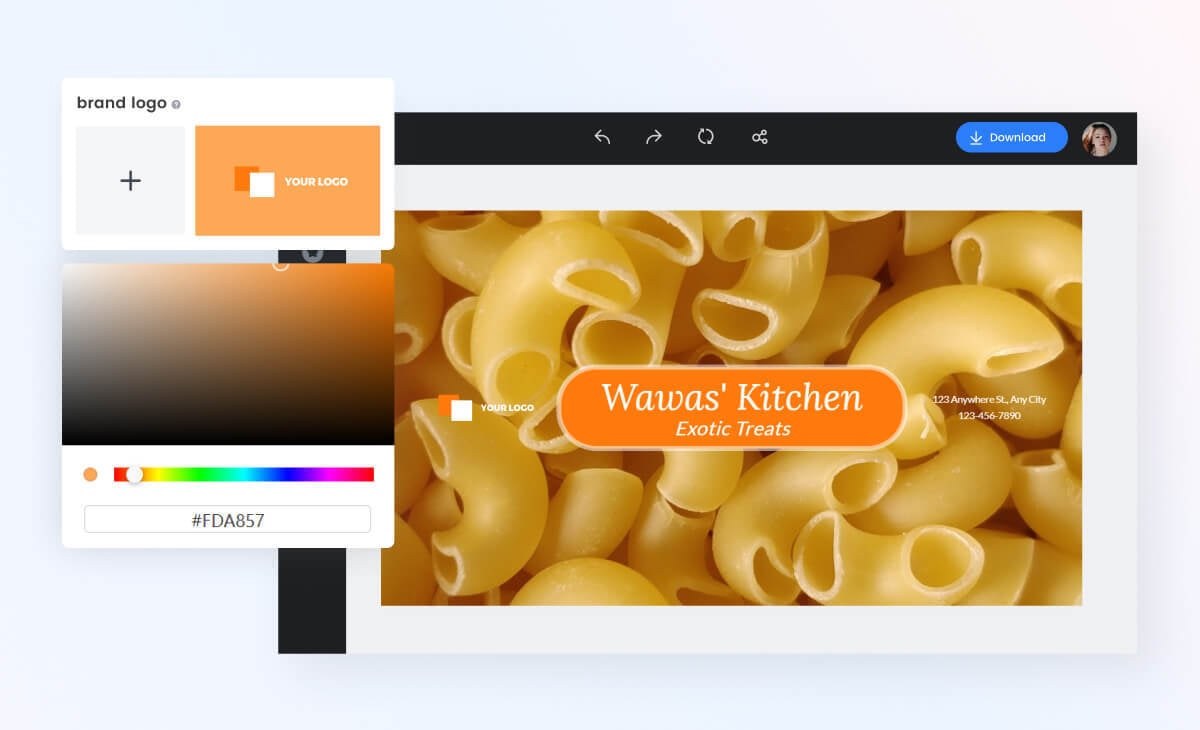
Ваша шапка для ютуба должна иметь броский логотип и название канала, чтобы Ваша аудитория запомнила Ваш канал. Используя наш инструмент брендовых наборов, Вы можете легко добавлять свой логотип и название канала к каждой из ваших шапок.
Создать шапку для ютуба прямо сейчас
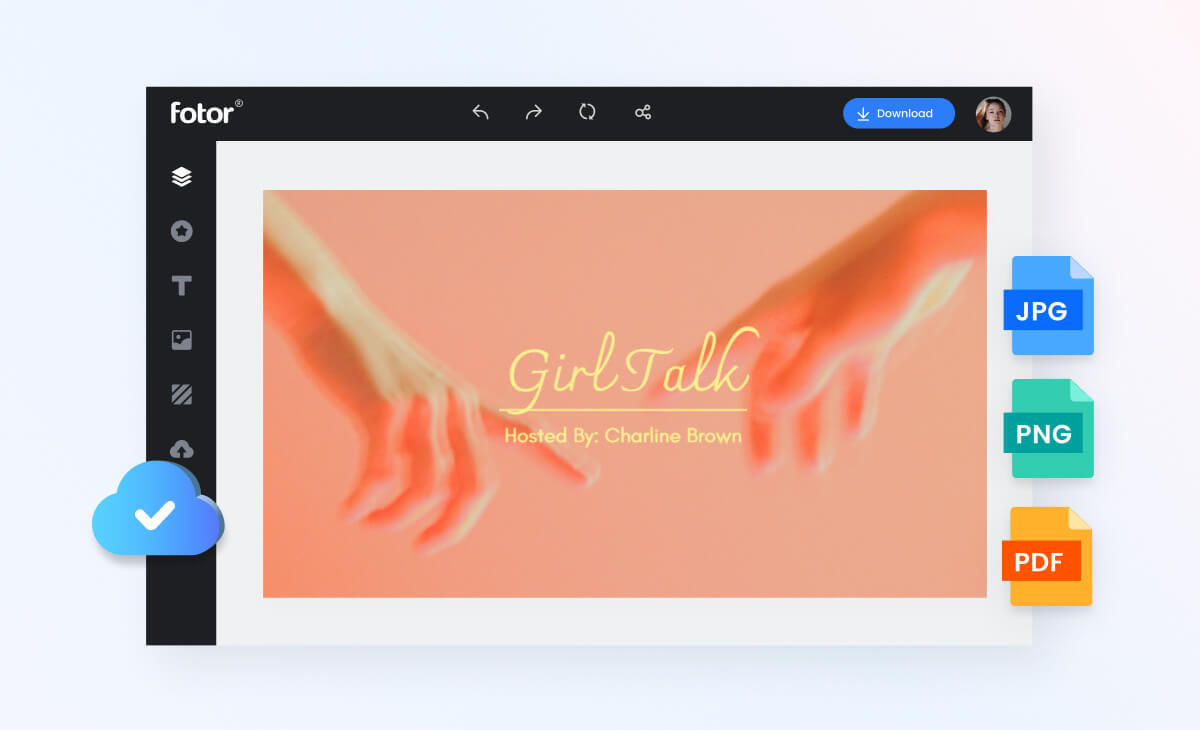
После того, как Ваш дизайн шапки для ютуба будет завершен, выберите один из форматов JPG, PNG и PDF для сохранения. Одновременно Ваша работа также будет сохранена в нашем облачном пространстве. В следующий раз Вы сможете внести изменения прямо на исходной шапке. Удобно, быстро и экономит время.
Создать шапку для ютуба прямо сейчас
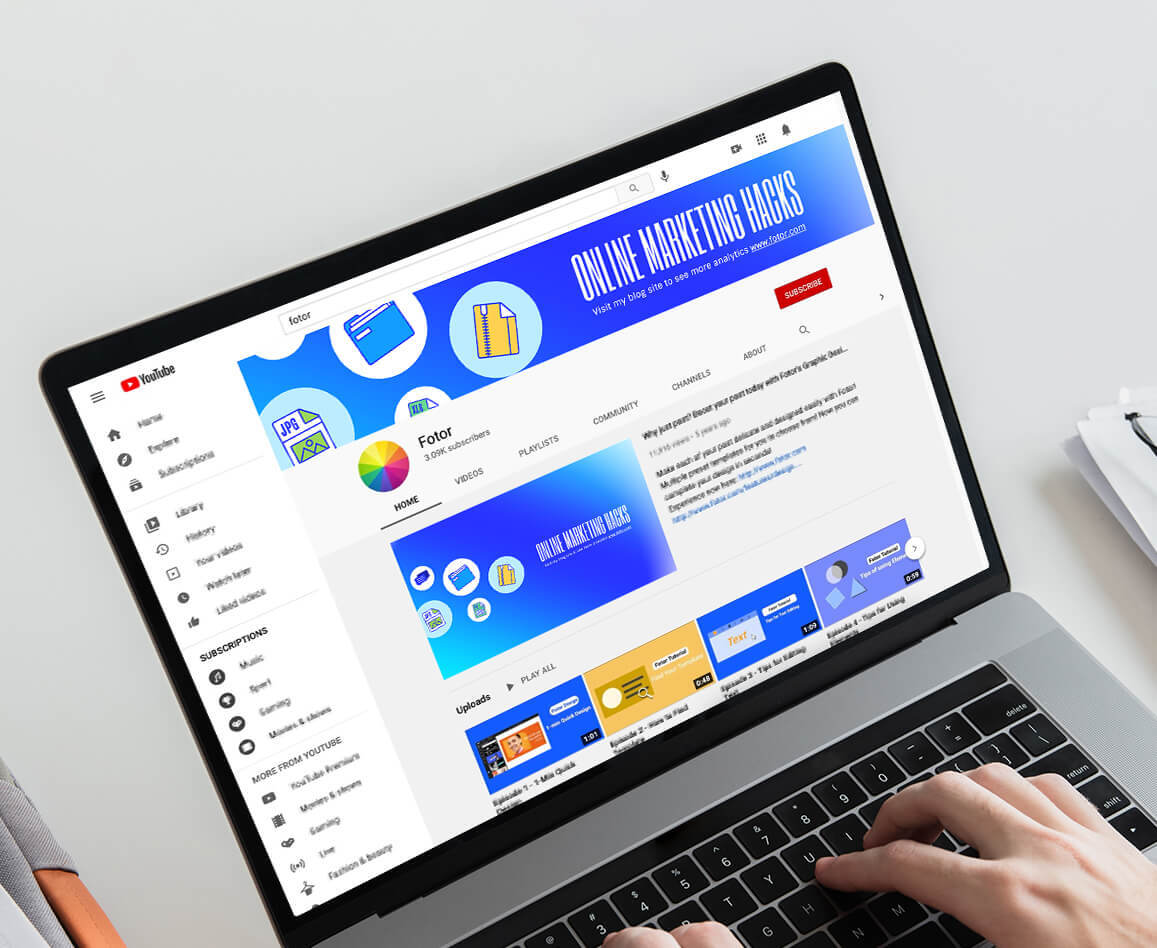
Ваша шапка для ютуба готова, но нужно еще создать логотип канала и миниатюры видео? Не проблема. Все это можно сделать с помощью конструктора логотипов Fotor и конструктора миниатюр для ютуба. С Fotor Вы можете создавать всю графику, необходимую для Вашего канала на ютубе. Попробуйте создать целостный, последовательный бренд и вывести Ваш канал на ютубе на новый уровень!
Создать шапку для ютуба прямо сейчас
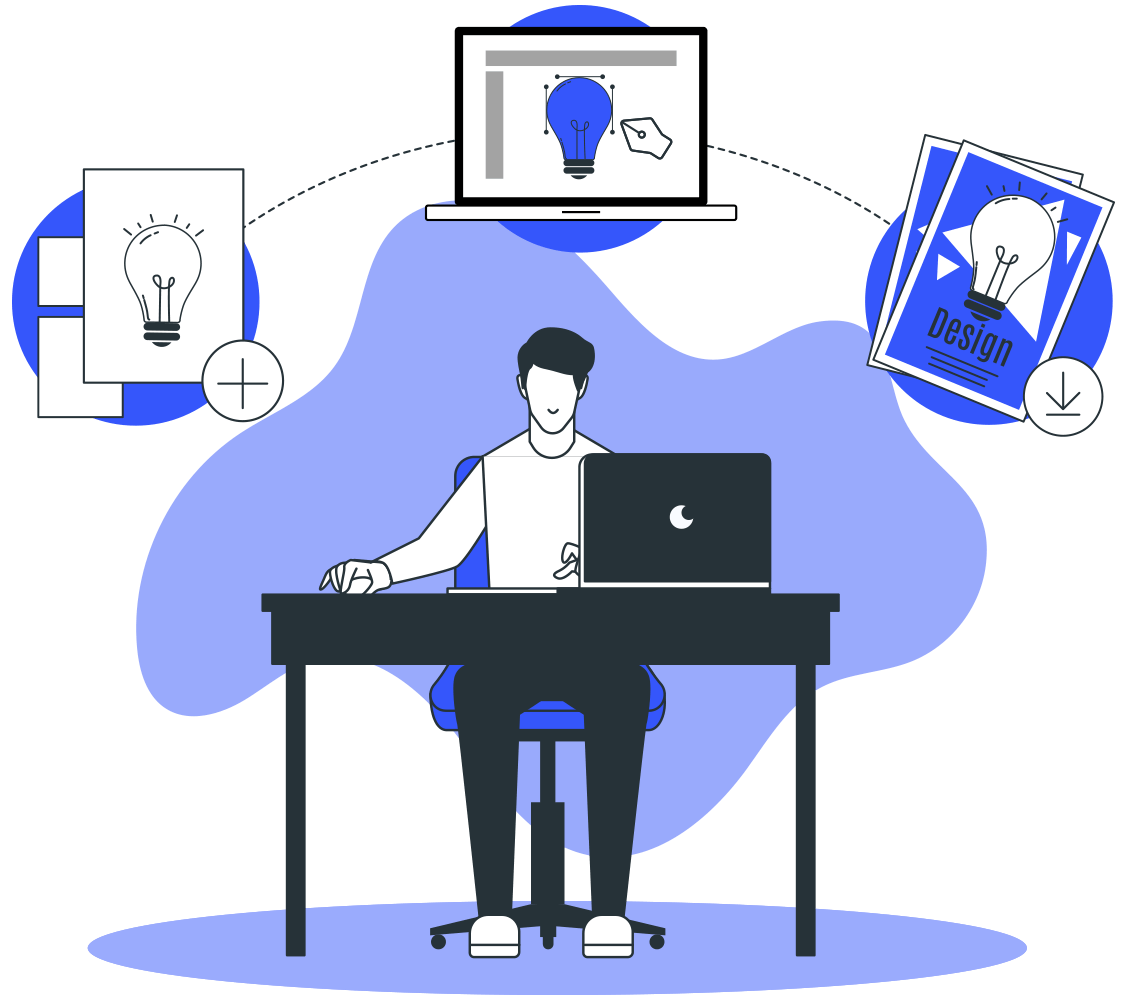
- Нажмите кнопку «Создать шапку для ютуба» на этой странице, чтобы открыть наш графический дизайнер.
- Нажмите «Все шаблоны» и выберите «Обложка канала на ютубе», или напрямую введите ключевые слова «Обложка канала на ютубе».
- Просмотрите шаблоны обложки канала на ютубе или отфильтруйте их по ключевым словам. Библиотека шаблонов Fotor охватывает почти все темы и стили, от игровых шапок для ютуба до темных, от милых шапок до крутых и многое другое.
- Нажмите на интересующий Вас шаблон и приступайте созданию собственной обложки канала на ютубе с идеальными размерами изображения.
- Настройте шаблон с помощью собственного текста и изображений. Также Вы можете выбрать из нашей библиотеки стоковых фотографий, изображений, векторов и иллюстраций, чтобы максимизировать Ваш дизайн.
- Как только Вы будете довольны дизайном обложки канала на ютубе, нажмите кнопку «Загрузить», чтобы сохранить его на Вашем компьютере в предпочитаемом качестве и формате изображения. Или поделитесь им напрямую в социальных сетях.
Создать шапку для ютуба прямо сейчас
Какого размера шапка для ютуба?
Рекомендуемый размер шапки для ютуба или обложки канала на ютубе – 2560 x 1440 пикселей, а максимальный размер файла – 6 МБ.
Примечание: изображение вашей шапки может быть обрезано на разных устройствах, например, на смартфонах, планшетах и телевизорах. Поэтому при разработке шапки для ютуба обязательно размещайте текст и другую важную информацию в пределах безопасной области 1540 x 427 пикселей для достижения лучших результатов.
Что включить в шапку для канала на ютубе?
Мы предлагаем Вам включить в Вашу шапку для канала на ютубе следующее содержание.
- l Ваши собственные изображения, кадры из Ваших видео, логотип, тэглайн или слоган.
- l Краткое описание канала и расписание загрузки видео, чтобы ваши зрители понимали, чего ждать от Вашего канала.
- Четкий CTA (призыв к действию), например «Подпишитесь на наш канал» или «Посетите наш сайт».
- l Ваши ссылки в социальных сетях и ссылка на сайт.
Как изменить шапку для ютуба?
Чтобы изменить шапку для ютуба, нужно просто:
1. Войдите на YouTube.com, нажмите на фотографию Вашего профиля в правом верхнем углу и нажмите «Ваш канал».
2. Нажмите на свою шапку для ютуба, после чего Вы попадете на панель «Настройка канала».
3. Найдите «Изображение шапки» и нажмите «ИЗМЕНИТЬ», чтобы загрузить изображение с Вашего компьютера.
4. Вы сможете предварительно просмотреть, как изображение Вашей шапки будет отображаться на различных устройствах. Также Вы можете внести изменения, чтобы обрезать шапку или настроить положение изображения.
5. После завершения сохраните и нажмите кнопку «Опубликовать» в дальнем правом углу экрана, чтобы применить изменения.
Современные смартфоны уже во многом стали заменять персональные компьютеры выполняя повседневные задачи. Многие блогеры ведя монтируют ролики, делают шапку и интро для канала Ютуб на телефоне. Да, у компьютера больше возможностей и удобства, но что делать если его нет под рукой, вы в дороге или путешествуете, а канал оформить надо? Об этом поговорим ниже, а для начала рассмотрим набор необходимых программ, которые подойдут не только для создания шапок для Ютуба, но и помогут отредактировать фото, оформить страницу или группу Вконтакте или отредактировать фото для Инстаграмы.
Необходимые программы
Работать будем с программами Adobe Photoshop Touch и PixelLab. Их совместное использование позволит оформить любое фото, сделать коллаж, добавить эффектов. Почему именно эти программы?
- Adobe Photoshop Touch – крутой аналог фотошопа для смартфонов Андроид. Прекрасно работает с шаблонами и слоями, в работе можно задать прозрачность слоя, что идеально подходит в работе с оформлением шапки канала или странички в соцсети. Скачать Adobe Photoshop Touch тут (ссылка откроется в новой вкладке).

Работаем в Adobe Photoshop Touch
- PixelLab – а эта утилита поможет в красивом оформлении надписей и текста. Ее выбрали за обилие функций: можно создать объемный 3D текст, добавить теней, залить градиентом или цветом. Обработанный текст можно повернуть в пространстве, добавить тиснение, внутреннюю или внешнюю тень. Скачиваем тут.

Примеры оформления текста в PixelLab
PixelLab работает не только с текстом, к изображению можно добавить стикеры и наклейки, загрузить свои собственные из галереи или найти в сети.
В PixelLab установлено порядка 100 разных шрифтов на любой вкус. Для особо придирчивых можно скачать любой другой шрифт из Интернета и уникально оформить своё изображение!
Третье что нам понадобиться – шаблон для шапки, пример шаблона вы можете скачать ниже. Но имейте в виду, что требования к шаблонам могут измениться, по этому актуальный шаблон можно найти в Яндекс или Гугл картинках по запросу «шаблон для шапки Ютуба 2019, 2020» и тп.

Области оформления
Создаем шапку для Ютуб канала
Как видим из примера выше вся область делится на несколько частей. В нашем случае красная область будет отвечать за отображение канала на мобильных устройствах. Сюда важно поместить всю основную информацию – название канала, подпись и логотип. Желтая область будет видна на планшетах, зеленая на широкоформатных телевизорах и пк. Вся остальная серая область в основном отображается на больших телевизорах. Для давайте рассмотрим весь процесс работы с помощью Adobe Photoshop Touch:
- Запускаем Adobe Photoshop Touch и снизу экрана нажимаем на иконку создания многослойного фото.

Нажимаем на создание нового изображения
- Дальше открываем фото с шаблоном в галерее и получаем примерно такой результат.

Пример открытого шаблона для шапки
- Выбираем изображение для фона и растягиваем на всю ширину, что бы смотрелось корректно для всех устройств. Для удобства, установите прозрачность 50% что бы видеть границы слоев.

Добавляем прозрачности фону
- В красной области размещаем самое основное: название канала, подпись и логотип(по необходимости).
- Сохраняем логотип в PNG формате.
Обратите внимание. Если картинка для фона меньше – найдите ее в большом разрешении что бы не потерять качество, если ее надо растянуть. Если такой картинке нет – замените другой. Ширина должна быть 2560px пикселей, что бы на всех экранах смотрелось аккуратно.
Для создания красивой подписи, воспользуемся PixelLab.
Создаем красивую подпись в PixelLab
В PixelLab всё интуитивно понятно. Запускаем программу и создаем новый шаблон. При клике на иконку «карандаша» можно изменять и редактировать название канала и подпись. Далее:
- Выбираем шрифт из коллекции и выставляем большой размер.
- Заливаем белым цветом или голубым, лучше не используйте ядовитые цвета типа красного или ярко-зеленого.
- После добавляем подписи тень, для придания объема.
- Можно вращать или сделать наклон подписи – на ваше усмотрение.
- Сохраните надпись в PNG формате и экспортируйте обратно в Adobe Photoshop Touch.
В результате получается красивая подпись.
![]()
Редактируем текст в PixelLab
Надпись должна занимать 70% красной области, если будете добавлять логотип. Если шапка будет без логотипа то растяните надпись на всю ширину или выровняйте по центру.
Украшаем, добавляем лого
Возвращаемся обратно в Adobe Photoshop Touch, открываем надпись и ставим в центр экрана. По желанию можно добавить разных стикеров, смайлов, сохранить проект и просмотреть результат. Сделайте несколько шапок. Затем можно всегда вернуться в Фотошоп Тач и подкорректировать результат. Всегда сохраняйте именно проект, если вы сохраните фото в формате PNG или JPEG вы не сможете затем отредактировать его отдельные слои.
Совет: не добавляйте слишком много графических элементов, лучше сделать всё в минималистском стиле, куча смайлов и иконок режет глаз, а некрасивая шапка, может отпугнуть зрителей канала.
Если что-то осталось непонятно, просмотрите видео на данную тему:
Выводы
Надеюсь вы разобрались кКак сделать шапку для канала Ютуб или вконтакте на телефоне с помощью нашей статьи. Оцените сегодняшнюю инструкцию по 10ти бальной шкале, делитесь ссылками в соцсетях и отправляйте друзьям. В следующей статье мы планируем написать как сделать интро для канала на телефоне. Предлагайте свои темы для статей, мы всегда идём на встречу нашим читателям.
Создайте эффектный
баннер для YouTube канала
С легкостью создавайте оригинальное оформление
шапки профиля в Ютуб и увеличивайте просмотры.
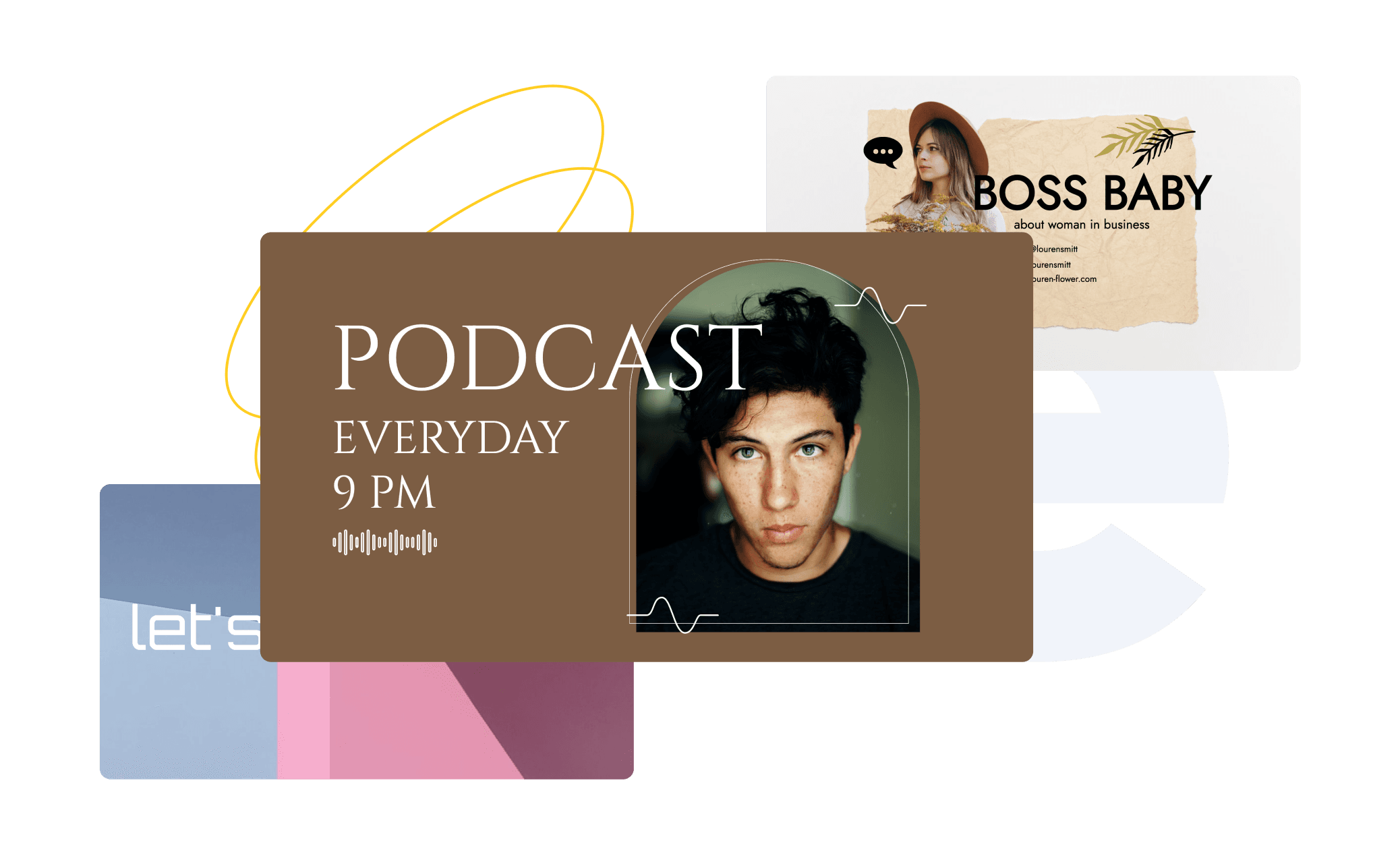
Подборка YouTube шаблонов которые сделают канал идеальным
Готовые шаблоны и простой онлайн-редактор не займут у вас много времени и сил.
Все шаблоны баннеров
Как создать идеальный Ютуб баннер
Выберите дизайн
Библиотека разнообразных шаблонов позволит вам
подобрать идеальное оформление шапки профиля,
которое подойдет вашему контенту и повысит число подписчиков.
Персонализируйте шаблон
Сделайте оформление профиля неповторимым. Чтобы
шаблон стал уникальным добавьте в него свои фотографии,
логотип, выберите любимые цвета и настройте шрифт.
Сохраните
Сохраните дизайн оформления для канала в формате PNG или
JPG и освежите им свой канал Ютуб
Как создать идеальный Ютуб баннер
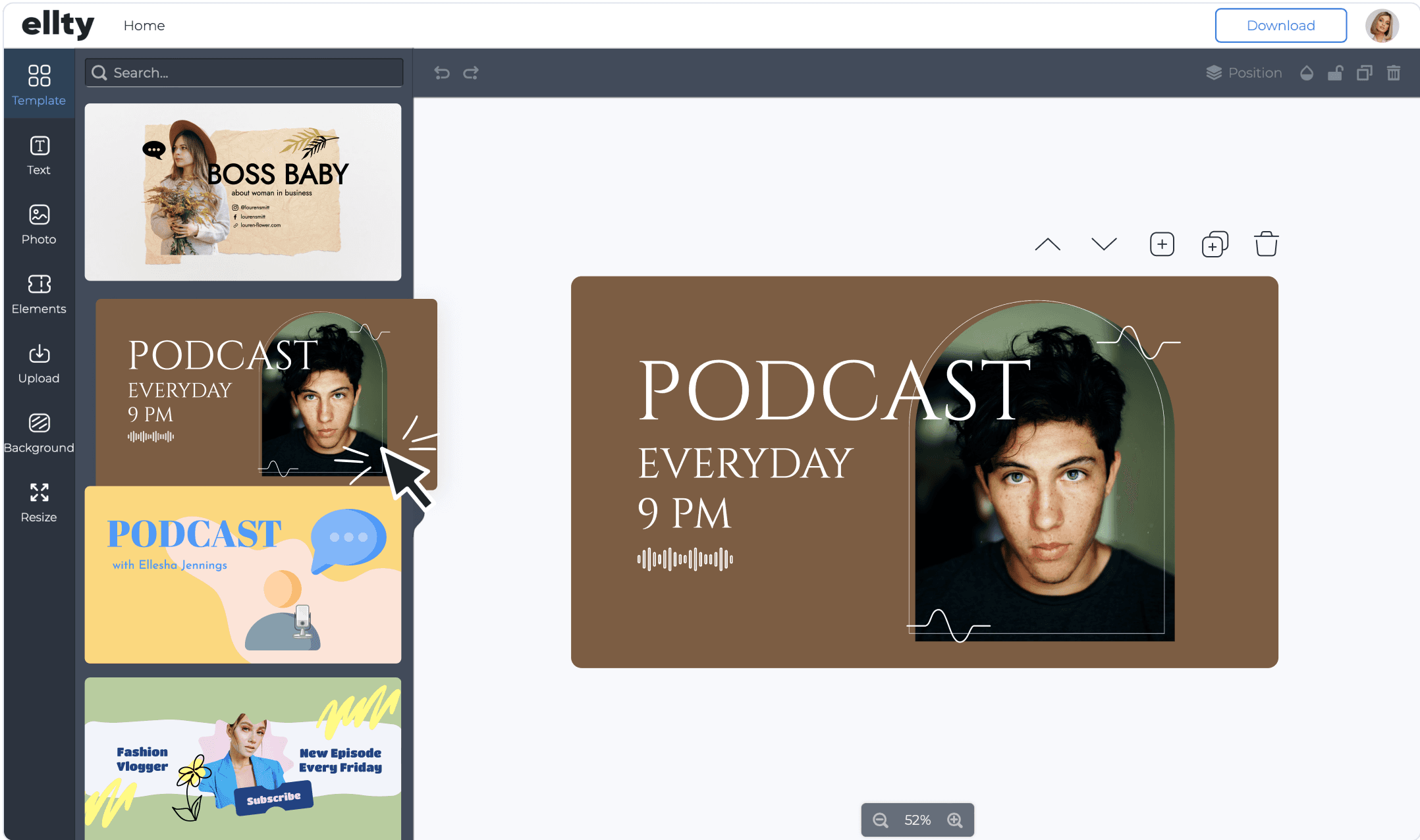
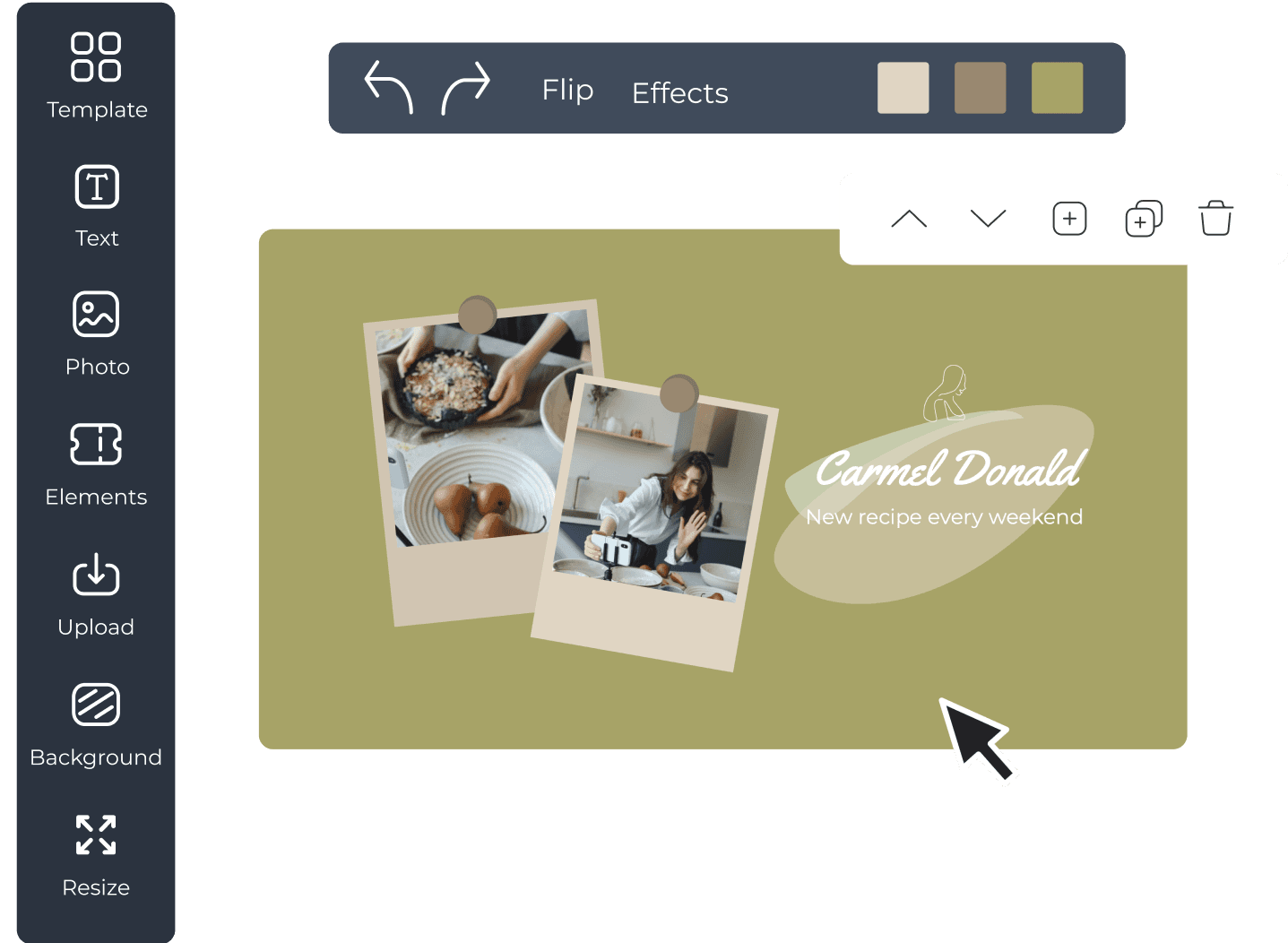
Создайте баннер в Ютуб с
первокласным дизайном
Привлекайте новую аудиторию с неотразимым
оформлением профиля ,которое точно удивит ваших
подписчиков. Сделайте свой канал запоминающимся.
Создать дизайн
Более 3000+ шаблонов
оформления YouTube баннеров
Из тысяч шаблонов баннеров для Ютуб канала вы с
легкостью найдете цепляющий дизайн, который покорит
вашего зрителя и увеличит число просмотров.
Создать дизайн
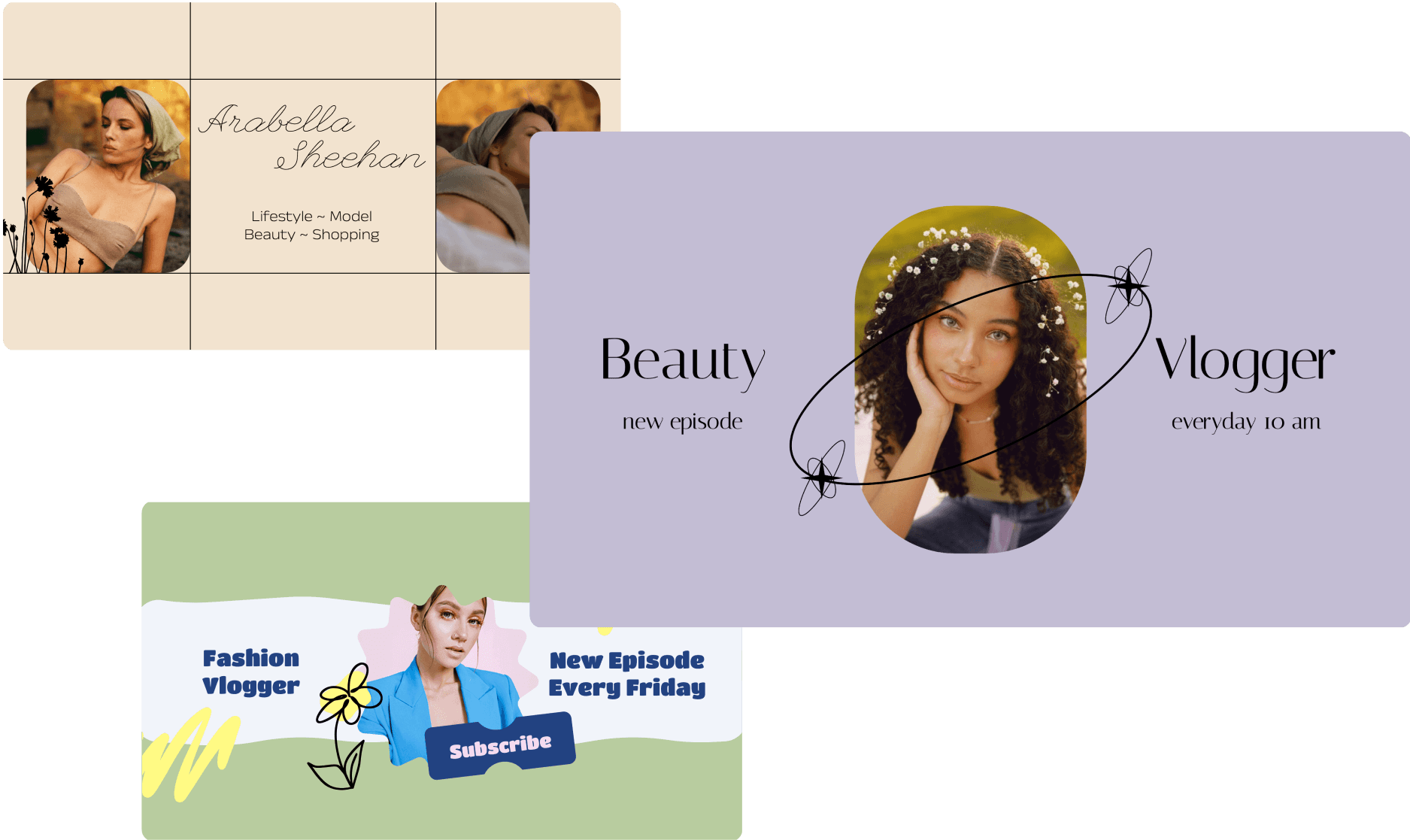
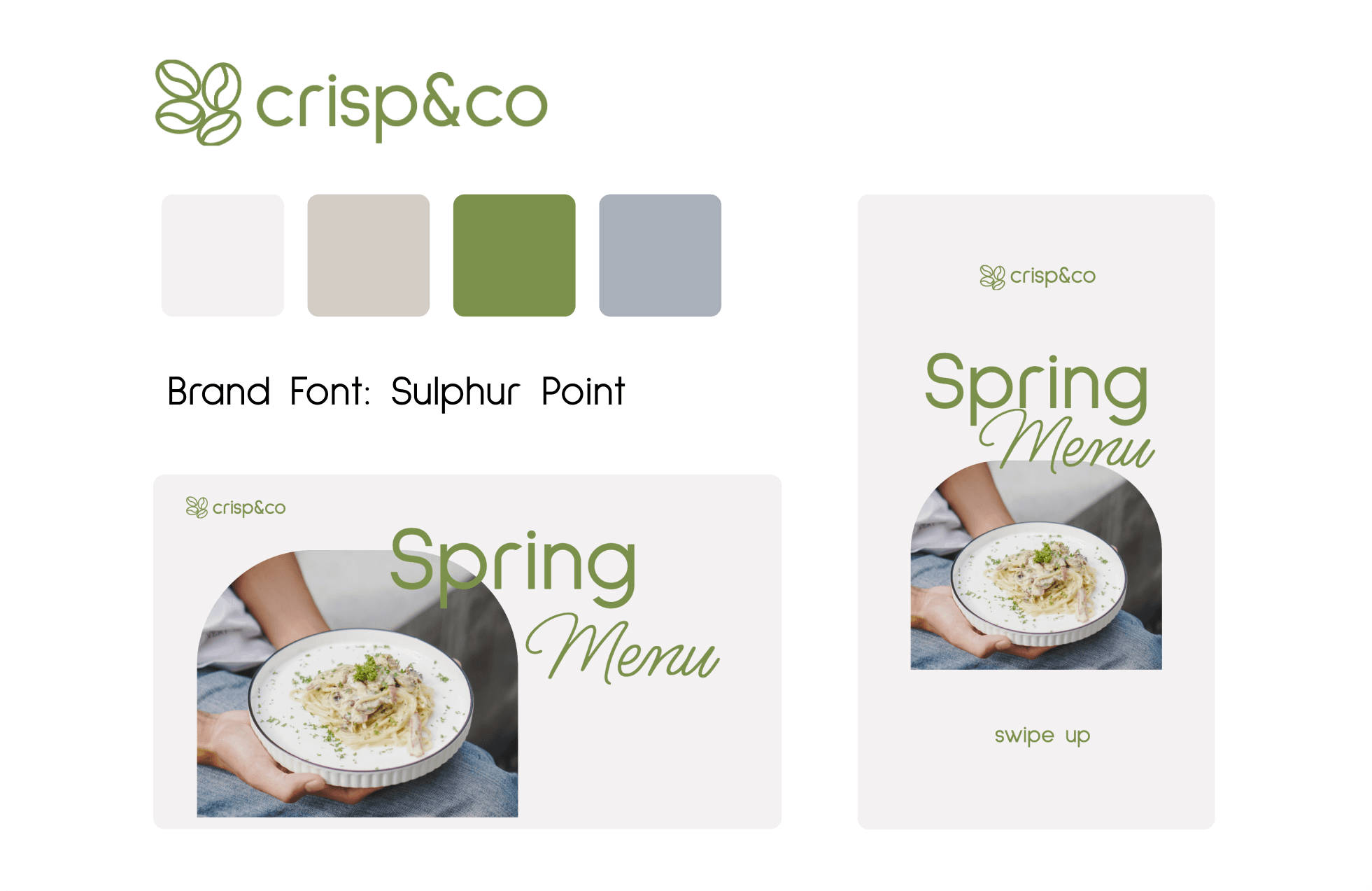
Бейте рекорды по просмотрам
с помощью стильного дизайна
Правильно подобранный дизайн канала поможет добиться
большого количества просмотров и лайков и запомниться
зрителю на долгое время.
Создать дизайн
Размер Ютуб баннера
YouTube баннер выглядит как шапка канала шириной 2560 пикселей и высотой 1440 пикселей на компютерах и 640 пикселей высотой 360 пикселей на мобильных устройствах.
Минимальные размеры изображения: 2048 x 1152 пикселей, с соотношением сторон 16: 9. Минимальная безопасная область изображения для текста и логотипов: 1235 x 338 пикселей.
Формат Ютуб баннера
Баннер Ютуб должен быть в формате JPG или PNG и весить менее 6 МБ. Для изображений с логотипом или текстом лучше всего использовать файл PNG.
Зачем нужен баннер для YouTube канала
Баннер или обложка канала — это маленькая, но важная деталь вашей популярности. Стильный дизайн помогает привлечь зрителя ,повысить число подписчиков и тем самым добиться успеха на вашем Ютуб канале.
Создавайте свой яркий фирменный стиль
Внесите индивидуальность и креативность в дизайн вашего бренда
Готовые макеты и интуитивно понятный интерфейс редактора поможет вам создать дизайн за несколько минут
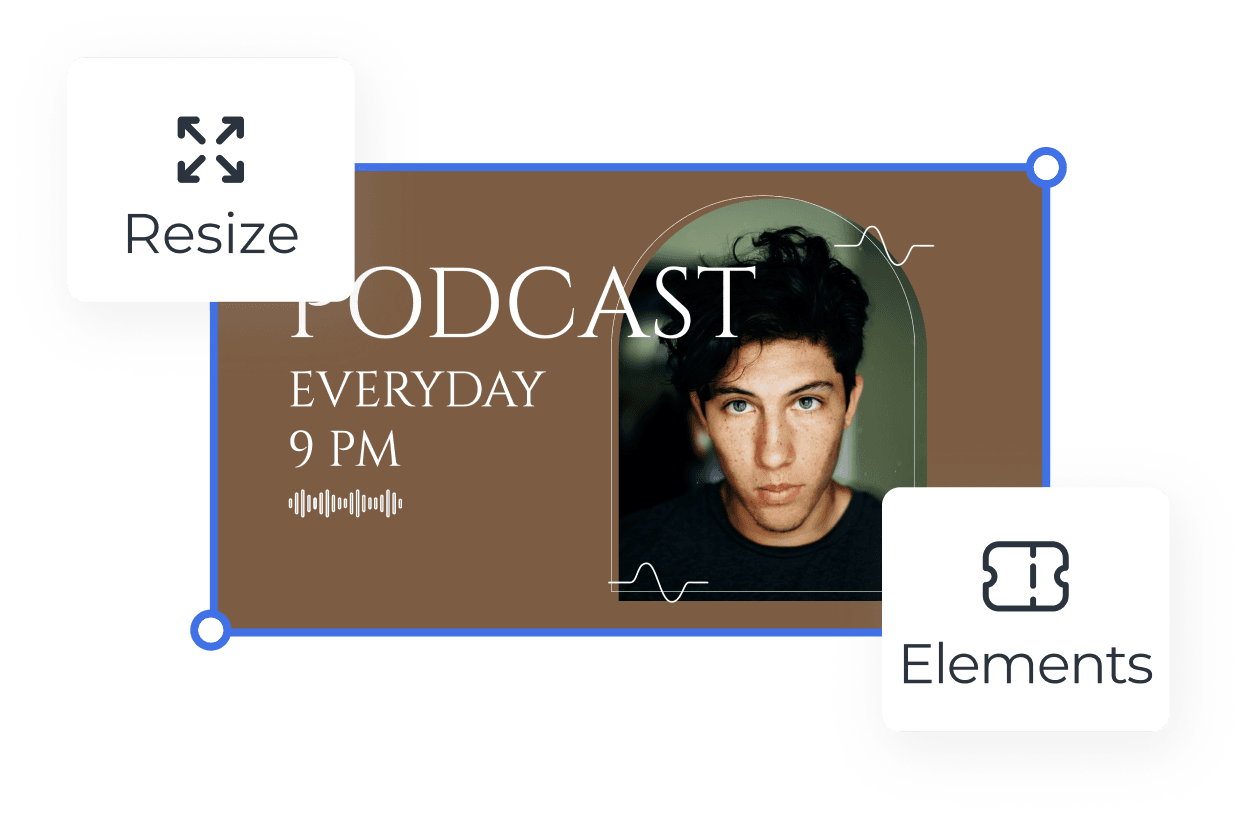
Впечатляющий выбор шаблонов различного формата, тематики, стиля и цвета для любого случая

Создайте профессиональный дизайн с бесплатной библиотекой шаблонов и графических элементов

Создайте неповторимый дизайн баннера для Ютуб канала прямо сейчас
Всё что нужно для создания отличного контента
Этот веб-сайт использует файлы Cookie для улучшения пользовательского опыта. Используя наш веб-сайт, вы даете согласие на использование всех файлов Cookie в соответствии с нашей Политика Cookie .
Как менять фирменное оформление канала
Создайте фирменное оформление канала YouTube: обновите фото профиля, добавьте баннер и логотип.
Как изменить фото профиля
Фото профиля – это изображение, которое показывается рядом с видео и на странице канала YouTube.
В приложении YouTube для Android
- Нажмите на фото профиля
.
- Выберите Мой канал.
- Нажмите Изменить параметры канала
, а затем коснитесь фото профиля.
- Сделайте снимок или загрузите изображение.
- Нажмите Сохранить.
В приложении «Творческая студия YouTube» для Android
- Нажмите на фото профиля
.
- Выберите «Редактировать профиль канала», а затем коснитесь фото профиля.
- Сделайте снимок или загрузите изображение.
- Нажмите Сохранить.
Требования к фото профиля
Фото профиля должно соответствовать нашим правилам сообщества и следующим критериям:
- Файл должен быть в формате JPG, GIF, BMP или PNG (анимированные файлы GIF не поддерживаются).
- Рекомендуется загружать изображения размером 800 x 800 пкс.
- Значок должен иметь круглую или квадратную форму, а размер файла не должен превышать 4 МБ.
Как изменить баннер канала
Баннер – это фоновое изображение на главной странице канала YouTube.
В приложении YouTube для Android
- Нажмите на фото профиля
.
- Выберите Мой канал.
- Нажмите Изменить параметры канала
, а затем коснитесь баннера справа.
- Сделайте снимок или загрузите изображение.
- Нажмите Сохранить.
В приложении «Творческая студия YouTube» для Android
- Нажмите на фото профиля
.
- Выберите «Редактировать профиль канала», а затем коснитесь фото профиля.
- Сделайте снимок или загрузите изображение.
- Нажмите «Сохранить».
Требования к баннеру канала
Изображение должно соответствовать следующим критериям:
- Минимальный размер: 2560 x 1440 пкс. Соотношение сторон: 16:9.
- Минимальный размер зоны для текста и логотипов: 1235 x 338 пкс.
- В зависимости от размера и ориентации экрана изображение может быть обрезано, но на устройствах большего размера оно должно показываться целиком.
- Отсутствуют дополнительные эффекты, например тени, границы и рамки.
- Размер файла: не более 6 МБ.
Как изменить размер изображения
Используйте любой графический редактор. На компьютерах Apple изменить размер можно в программе «Просмотр», а на компьютерах Windows – в приложении Фотографии.
Как добавить в видео логотип
Эта возможность доступна только на компьютерах.
Эта информация оказалась полезной?
Как можно улучшить эту статью?
Обложку канала можно использовать не только как элемент оформления, но и как инструмент для повышения узнаваемости бренда, личности, рекламы внешних ресурсов, объявления акций, конкурсов и т. д.
В этом гайде я дам всю нужную информацию и покажу инструменты, которые упростят работу над баннером. Дальше – полная свобода творчества. Только вы решаете, как будете реализовывать свою идею.
Итак, поехали!
Требования к фоновому изображению
Перед тем как начать рисовать обложку, учитывайте, что на разных типах устройств загруженное на канал изображение будет отображаться по-разному. Поэтому нужно ориентироваться на размеры, которые предусмотрены видеохостингом:
- Рекомендованный размер картинки: 2560 x 1440 пикселей.
- Минимальный размер: 2048 x 1152 пикселей. Меньше YouTube загрузить не позволяет.
- Минимальный размер «безопасной области», отображаемой на любых устройствах: 1546 x 423 пикселей (мобильные устройства).
- Максимальная ширина с полным отображением «безопасной области»: 2560 x 423 пикселей (десктоп).
- Максимальный размер файла: 6 МБ.
Максимальное разрешение – 2560 x 1440 пикселей. Именно такого размера должна быть картинка, чтобы ее одинаково хорошо было видно как на ТВ, так и на мобильном телефоне.
Вы можете в любой момент проверить отображение баннера на всех типах устройств. Для этого перейдите на свой канал и нажмите «Добавить оформление канала».
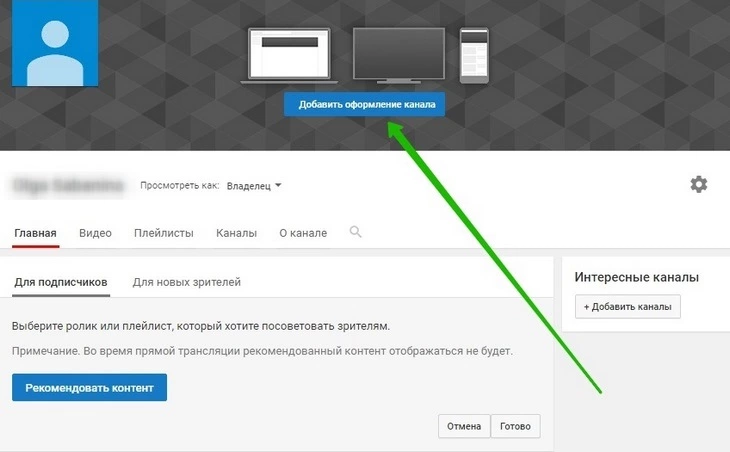
Добавлять или менять обложку и значок канала можно только с компьютера
Выберите нужное изображение на компьютере, и сразу после загрузки в окне предварительного просмотра YouTube покажет, как будет отображаться обложка на ПК, ТВ и смартфоне.
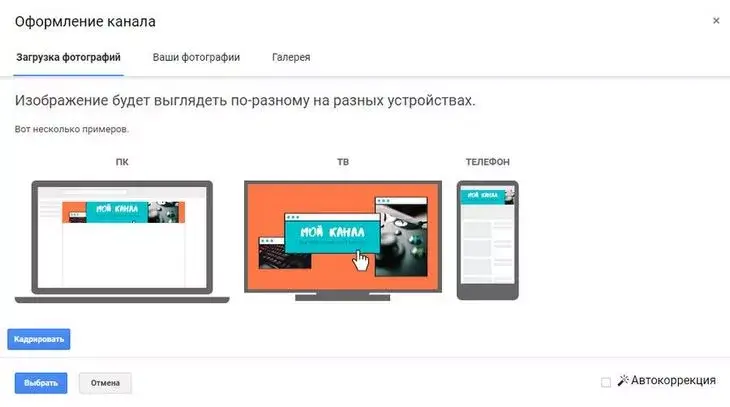
Очень удобно и не нужно пользоваться сторонними сервисами
Если нажать «Кадрировать», можно увидеть, какая именно часть попадет в мобильное превью.
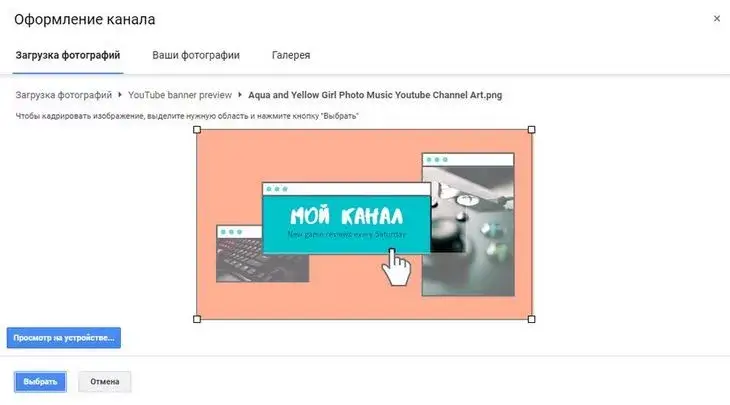
Возможность кадрирования сильно ограничена – можно лишь чуть-чуть сместить картинку в нужную область
Чтобы сделать баннер, который будет отображаться одинаково хорошо на всех типах устройств, воспользуйтесь шаблоном. Так вы точно будете знать, что ничего не обрежется у пользователей планшетов и смартфонов.
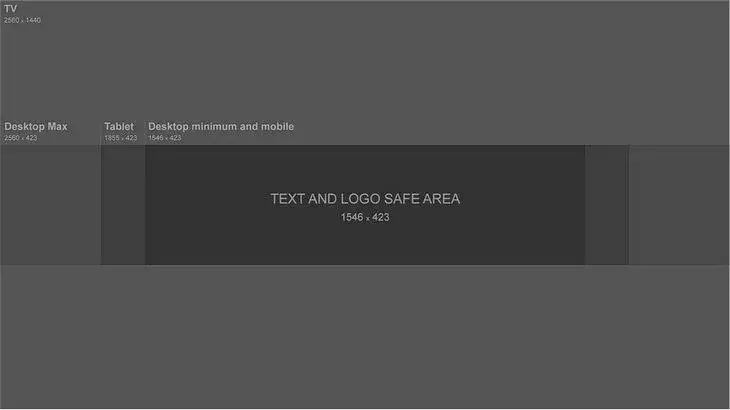
Шаблон фонового изображения канала можно скачать со страницы официальной справки Google в форматах .png и .psd
Вся самая важная информация должна располагаться в видимой зоне – ориентируйтесь на область просмотра на мобильных телефонах.
Делаем блоги для бизнеса и бренд-медиа
Интересно и эффективно
Подробнее

Разработка идеи
На баннере важно четко обозначить тематику и рассказать, чем уникален канал. Но название и описание канала – не единственное, что там может быть.
Что еще можно поместить на обложку:
- Расписание выхода роликов. Распространенная практика среди видеоблогеров.
- Информацию об акциях, анонсы мероприятий и т. д. В таком случае обложку часто придется менять, чтобы информация на ней оставалась актуальной.
- Поводы для гордости: упоминания в СМИ, награды и т. д. Если вы какая-то видная персона и пришли на YouTube с багажом регалий, почему бы не упомянуть об этом?
- Ссылки на сайт и соцсети. Только если есть реальная необходимость дополнительно пропиарить свои ресурсы, так как на канале можно создать блок с кликабельными ссылками в нижней правой части баннера.
- Призывы к действию (подписаться, перейти по ссылкам). Кстати, вы можете не только добавлять кликабельные ссылки внизу баннера, но и рисовать на обложке стрелочки и указатели, если нужно привлечь к ним особое внимание.
Желательно, чтобы оформление канала имело единый стиль: шрифт и цвета обложки канала не должны отличаться от тех, что используются для аватара и миниатюр видео. Если у вас разработан фирменный стиль, не изменяйте ему при оформлении канала на YouTube: это поможет повысить визуальную узнаваемость бренда.
Как может выглядеть баннер: примеры брендов и блогеров
Реализовать свою задумку можно как угодно, но в основном популярные бренды и видеоблогеры используют следующие типы баннеров:
- Минималистичный. На нем лишь логотип, название бренда/имя автора или адрес сайта. Иногда – короткое описание. Фон может быть однотонным и простым – чтобы сконцентрировать внимание на тексте. Можно использовать фирменные цвета или что-то связанное с тематикой (канал о еде – на фоне еда, об аналитике – на фоне графики, диаграммы и т. д.). Создаются такие обложки относительно просто и быстро. Есть возможность лишний раз продемонстрировать логотип. Плюс такую обложку легко оптимизировать для разных устройств.
Поместите свое лицо на обложку, чтобы все знали, кто здесь (на канале) хозяин
- С тематическим изображением/изображениями (фото, иллюстрации или коллажи). Для художников, рукодельников, дизайнеров – отличная возможность продемонстрировать свои творения. Фото автора канала тоже может присутствовать в общей композиции.
Уже по одному лишь фоновому изображению обложки становится понятно, о чем канал
Классификация типов баннеров не имеет строгого характера. Вы можете экспериментировать с элементами и фонами, как вам захочется, и получать новые и интересные композиции.
Где можно создать баннер
Вариантов масса, вот основные:
- В любом графическом редакторе, в т. ч. онлайн (Adobe Photoshop, GIMP, Pixlr). Требуют определенных навыков, позволяют реализовать практически любую задумку.
- С помощью специализированных сервисов (Canva, Snappa и т. д.). Функциональность ограничена, зато есть большой выбор готовых шаблонов.
Как создать обложку канала онлайн
Онлайн-сервисов для создания обложки для YouTube очень много. Но все они по функциональности не могут сравниться с полноценным графическим редактором вроде «Фотошопа». Тем не менее, если надо сделать быстро и красиво, это лучший вариант, так как все сводится к редактированию готового шаблона. Только будьте готовы к тому, что ваш канал может стать одним из тысяч с похожим оформлением.
К тому же, бесплатная версия онлайн-сервисов еще больше ограничивает их функциональность. К примеру, становятся недоступными кастомные шрифты. Еще хуже, когда скачать готовый вариант можно только с водяным знаком.
Мы остановимся на самых удобных сервисах, предоставляющих наиболее полную функциональность и большое количество шаблонов бесплатно: Canva, Fotor и Snappa.

Приложения для обработки фото онлайн: список лучших
Canva
Пожалуй, самый известный сервис для создания графики для соцсетей (и не только). Чтобы начать творить, достаточно зарегистрироваться и выбрать нужный шаблон.
Чтобы долго не искать, воспользуйтесь поиском:
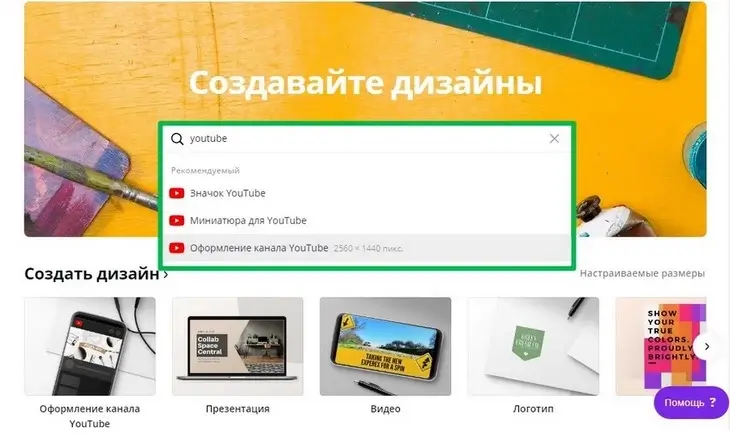
Ищем по запросу «youtube»
Кликаем на «Оформление канала YouTube», и нам предложат выбрать шаблон.
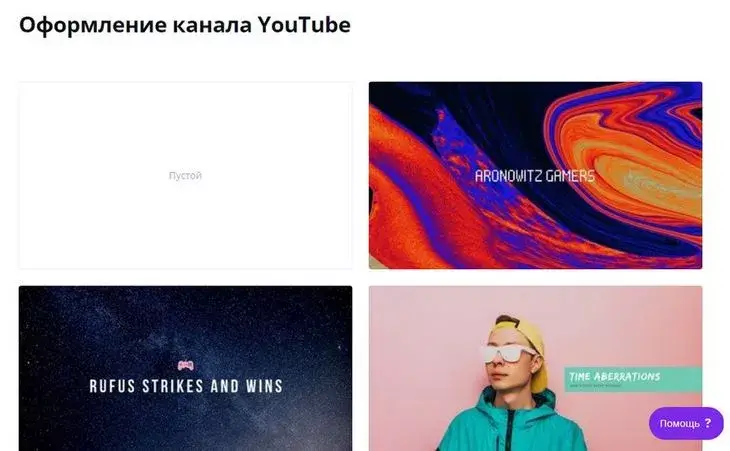
Есть шаблоны на любой вкус, но можно начать с нуля
При нажатии на баннер открывается редактор.
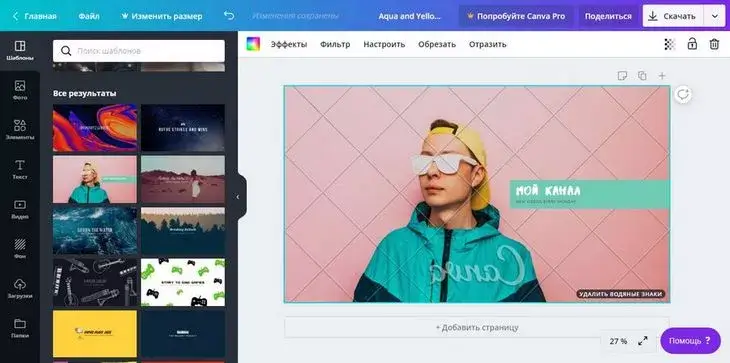
Щелкаем на нужный элемент баннера, чтобы его изменить
Здесь можно менять текст, фон и любые другие части шаблона, добавлять новые элементы, загружать собственные картинки и т. д. Подробнее обо всем этом вы можете почитать в нашем подробном гайде по Canva.
Не всегда готовый баннер можно скачать бесплатно. Как правило, ограничения появляются из-за фоновой картинки, которую легко можно заменить на другую – бесплатную.
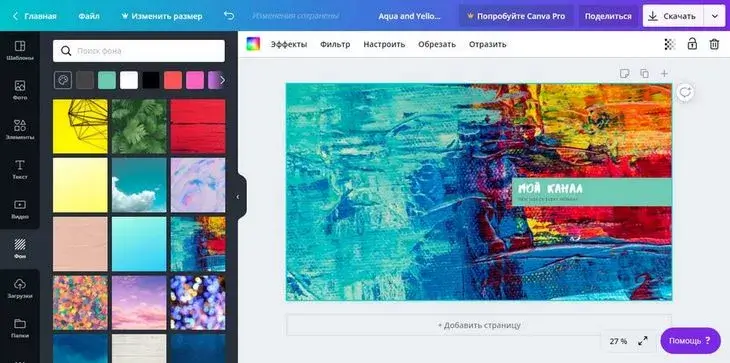
Удалила мальчика и выбрала абстрактный фон в соответствующей вкладке левого меню
В чем основные минусы создания баннера в Canva:
- Ограниченный выбор шрифтов.
- Нельзя создать баннер с нуля с использованием сетки.
- Многие шаблоны не оптимизированы под основные типы устройств.
Последний пункт – главное, на что нужно обратить внимание. Старайтесь не выбирать шаблоны с текстом, который выходит за пределы видимой области – обычно их видно сразу, но если есть сомнения, проверьте, загрузив на канал.
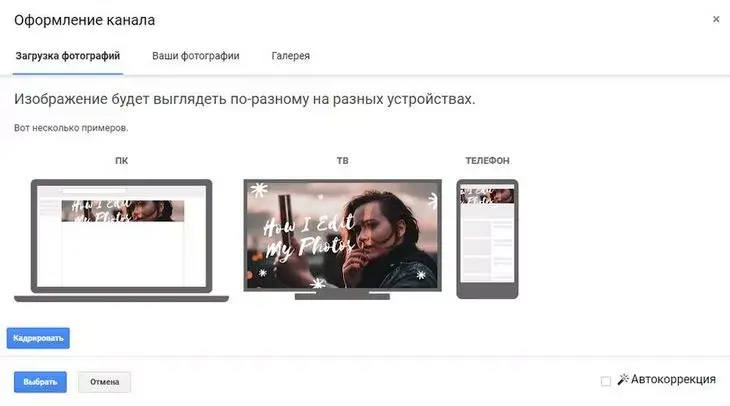
Текст полностью отображается только на экране телевизора, а главное – это все-таки мобильные телефоны, планшеты и компьютеры
Fotor
Еще один бесплатный сервис с большим количеством готовых шаблонов. Работает по аналогии с Canva. Минусы те же.
Fotor уступает Canva по одной причине – шаблоны в основном создавались для ТВ и явно не подходят для компьютеров и мобильных телефонов. Чтобы найти подходящий вариант, придется потратить некоторое время.
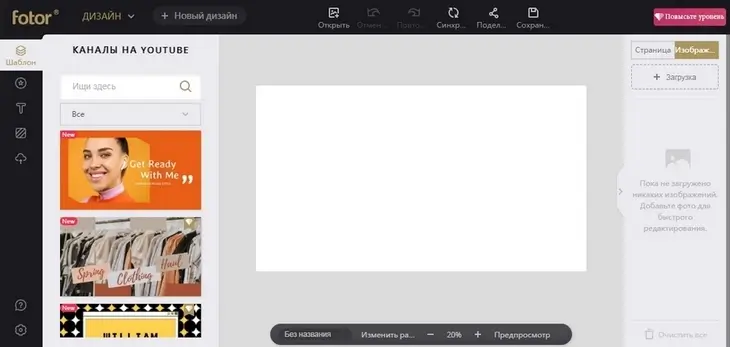
Уже по первым шаблонам в левой колонке видно, что далеко не все варианты подходят для обложки
Snappa
Пожалуй, самый удобный сервис, так как при создании баннеров YouTube с нуля здесь можно ориентироваться на встроенный макет. Это заметно упрощает работу и гарантирует, что вы не выйдете за допустимые рамки.
Бесплатных шаблонов тоже много и все они оптимизированы. Главный минус сервиса – отсутствие кириллических шрифтов. Подключение кастомных шрифтов платное. Поэтому этот сервис больше подойдет тем, кто создает канал для англоязычной аудитории.
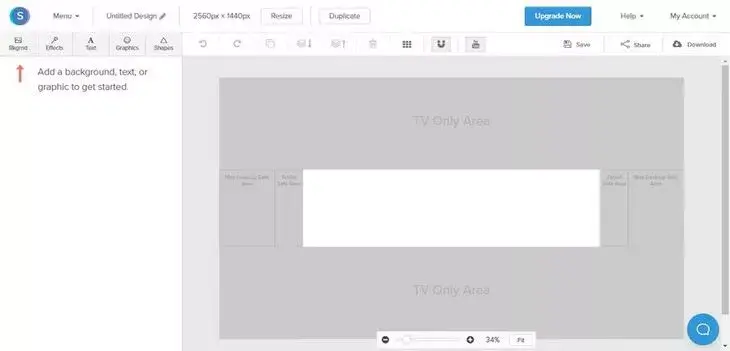
Такой удобной разметки у предыдущих сервисов нет
При нажатии на кнопку Bkgrnd, на которую направлена стрелочка, откроется библиотека с фонами, которые можно использовать для обложки. Когда вы выбираете конкретный фон, сервис делает его прозрачным, чтобы была видна разметка и главное – безопасная зона.
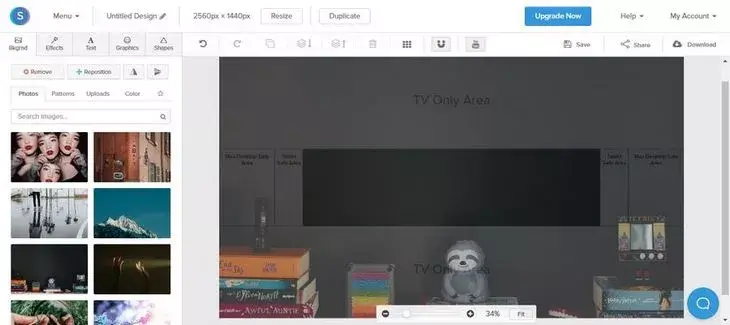
Так вы точно не выйдете за границы дозволенного
Создаем обложку с нуля с помощью «Google Презентаций»
Баннер для YouTube также можно сделать в любом редакторе слайдов. Если на компьютере у вас его нет, воспользуйтесь бесплатным сервисом от «Гугл».
Я создам простую обложку для блога про маркетинг, чтобы показать, как можно использовать сервис презентаций в качестве графического редактора.
Сперва открываю Google Slides и создаю новый слайд. Удаляю заголовок и подзаголовок со слайда – оставляю рабочую область пустой. Затем меняю ее размер – для этого открываю меню «Файл» и перехожу в «Настройки страницы».
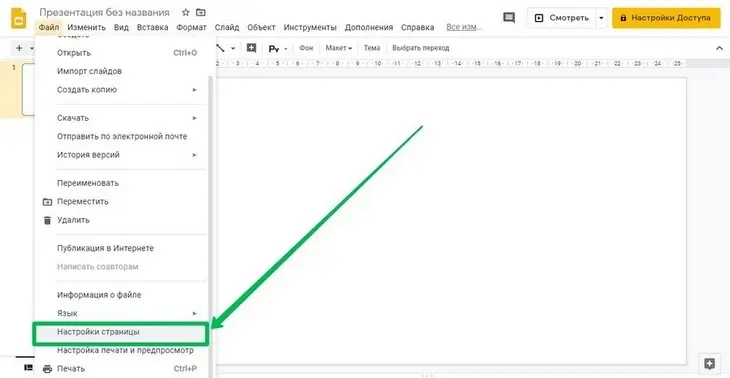
Здесь можно поменять разрешение слайда
В открывшемся окне выбираю «Другой», чтобы задать собственный размер.
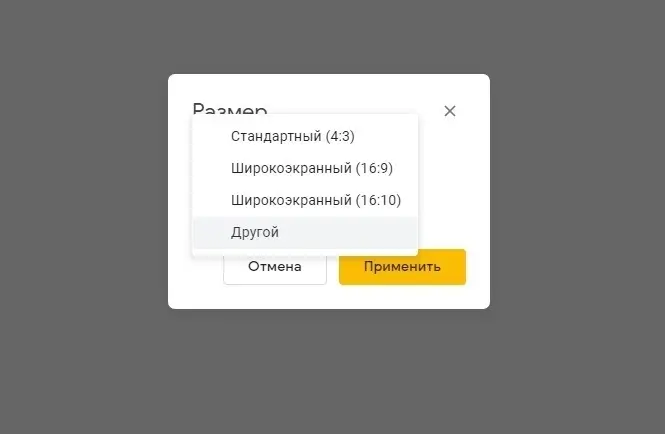
Есть стандартные разрешения, но они нам не подходят
Выбираю в качестве единицы измерения пиксели и ввожу рекомендованные значения ширины и длины.
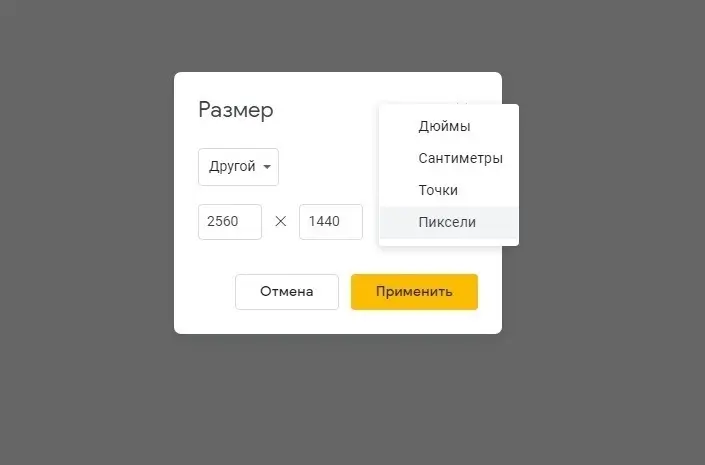
Ввожу длину и ширину, которую рекомендует YouTube
Чтобы правильно расположить все элементы на баннере, в качестве фона слайда загружаю шаблон со всеми размерами.
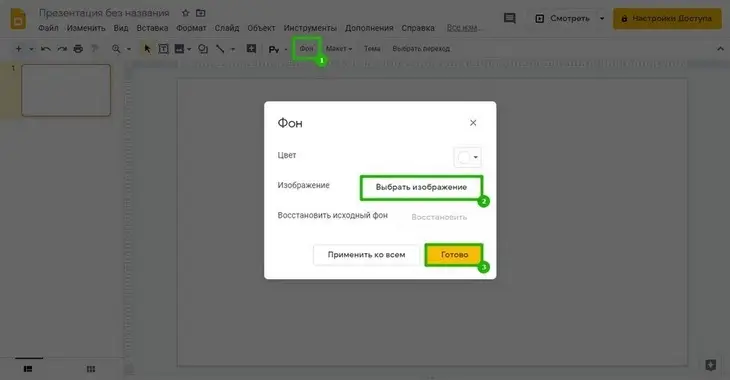
Фон – неподвижное изображение, поэтому лучше всего именно так добавлять макет
Теперь нужно добавить фоновое изображение шапки. Можно выбрать из своих файлов или воспользоваться быстрым поиском, встроенным в сервис.
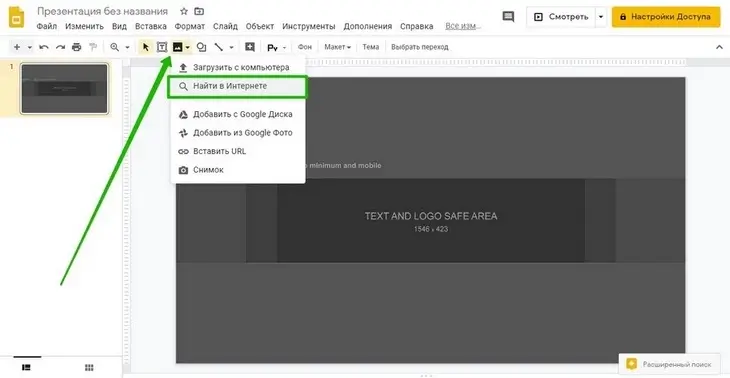
Вариантов выбора изображения несколько
При выборе опции «Найти в интернете» открывается вкладка с поиском картинок от «Гугл». Поисковик сразу предупреждает, что использовать можно только те картинки, на которые у вас есть разрешение. К сожалению, в поиске показываются изображения с любых сайтов, и определить, какие из них можно использовать, а какие – нет, невозможно. Для этого придется открывать страницу поиска в новой вкладке и искать стандартным способом.
Перестрахуюсь и возьму изображение с бесплатного фотостока. Если не знаете, где искать, воспользуйтесь нашим списком из 47 источников бесплатных картинок.
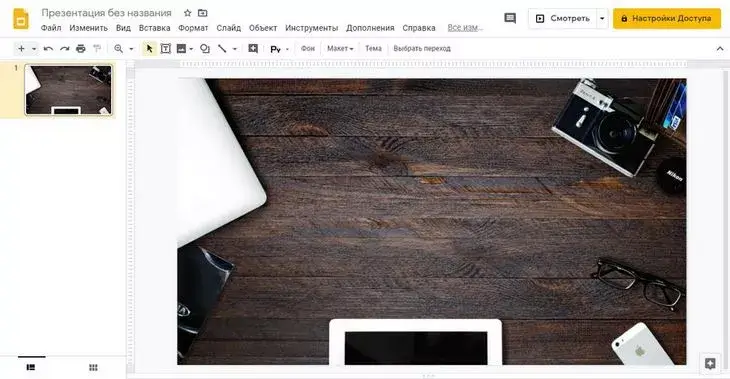
Загружаю картинку и растягиваю ее по размеру шаблона
Чтобы стало видно разметку, увеличиваю прозрачность загруженной картинки. Для этого выделяю ее, открываю меню «Формат» и выбираю «Параметры форматирования».
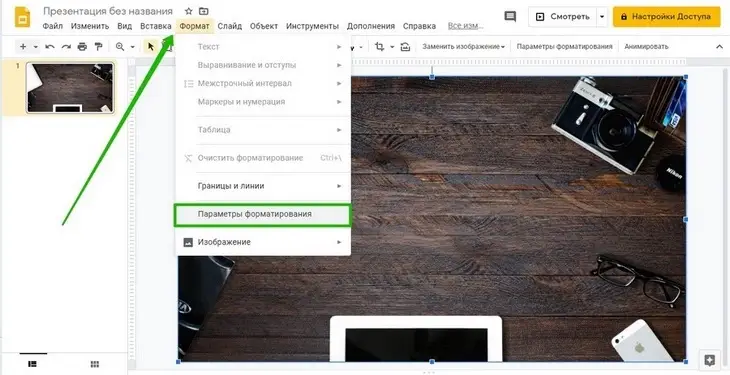
«Параметры форматирования» – вкладка, позволяющая изменять вид изображений, текста, фигур и т. д.
В открывшейся вкладке перемещаю ползунок прозрачности до нужного уровня – пока не станет видно макет на заднем фоне.
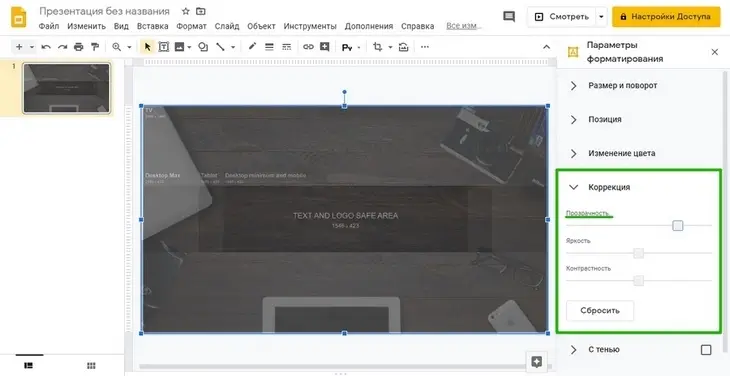
После изменения прозрачности вкладку можно закрыть
Теперь буду работать исключительно с «безопасной зоной». Чтобы было удобнее, увеличиваю масштаб.
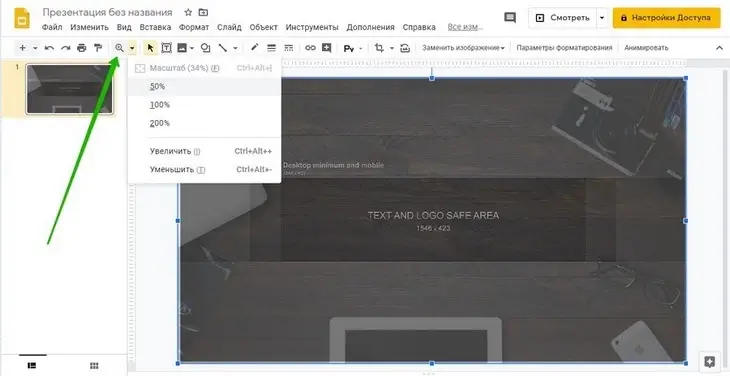
Не очень удобно работать с безопасной зоной при таком масштабе
Теперь при помощи кнопочек в верхней панели добавляю и форматирую текст, фигуры – все как при создании обычной презентации. Так как идеи изначально в голове не было, экспериментирую на ходу.
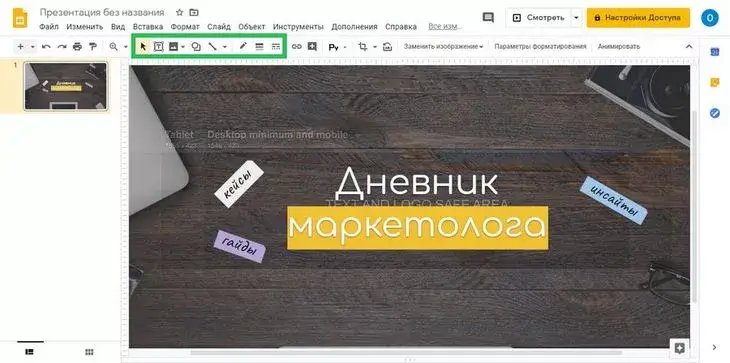
Добавляю название канала и максимально кратко описываю преимущества (ничего кроме фигур и текста в оформлении не используется)
Когда работа закончена, нужно удалить макет, который я использовала – для этого снова жму на кнопку «Фон» и восстанавливаю исходный фон.
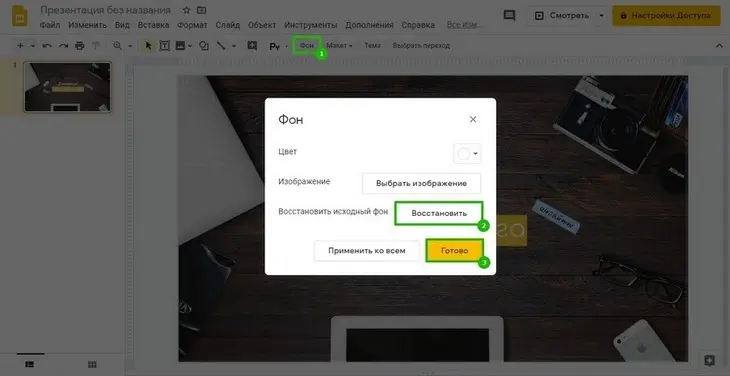
После этого макет исчезнет
Прозрачность картинки я вернула к нулевому значению, но вы можете «приглушить» фон, чтобы выделить заголовок и другие важные элементы.
Осталось сохранить баннер, чтобы можно было загрузить его на канал. Для этого подходят форматы .jpg или .png.
Открываю меню «Файл», затем – «Скачать». Среди предложенных сервисом вариантов как раз есть нужные форматы. О разнице между PNG и JPG мы писали в гиде по форматам графических файлов.
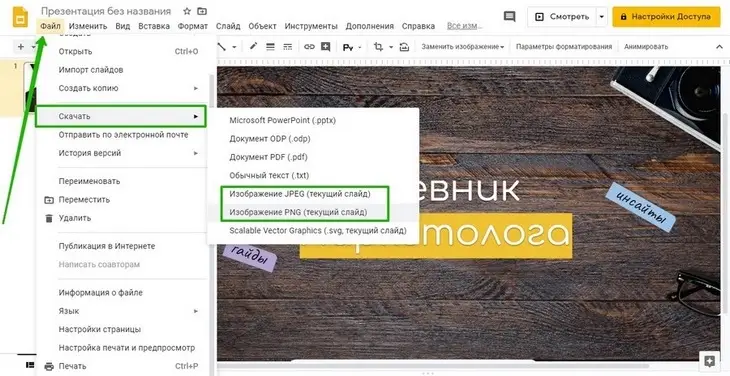
Можно выбрать любой из двух форматов
Вот так выглядит готовый баннер на разных устройствах:

Вполне симпатичненько
Единственный минус использования «Гугл Презентаций» для создания обложек – неудобство перемещения объектов по рабочей области: если захотите передвинуть текст, можете случайно зацепить фоновую картинку, и все «поедет». Со временем можно научиться этого избегать, но если постоянно работаете с графикой, все же лучше освоить один из популярных графических редакторов, поддерживающих слои и сетку.
Тем не менее, «Гугл Презентации» очень просты в использовании и хорошо подходят новичкам, не владеющими «Фотошопом» и его аналогами.
Это все здорово, но я хочу крутой баннер – что делать?
Освоить Photoshop или любой другой графический редактор, предварительно изучив основы теории дизайна. Первое поможет вам создать красивый коллаж, обтравить собственное фото для обложки, соединить отдельные фрагменты в единую композицию, наложить эффекты на изображение и т. д. Второе – сделать все так, чтобы было приятно глазу (для этого, конечно, нужно еще иметь вкус, хотя можно вдохновляться чужими удачными примерами – их в этой статье было много).
